На сегодняшний день существует всего два варианта вставки в Яндекс Дзен видео материалов: первый — это прямо в статью через добавление кода или ссылки с других видеохостингов, а второй — с помощью Дзен-студии.
Вставка видео в обычную статью
Этот способ доступен всем авторам, даже начинающим – он позволяет разнообразить публикацию, сделать ее более яркой, привлекающей внимание. Помните, интересный ролик – это отличный прием, позволяющий задержать читателя на странице нужные 40 секунд.
Рассмотрим, как вставить видео в Яндекс Дзен в статью, и приведем подробную инструкцию со скриншотами:


После того, как опубликуете материал, обязательно проверьте его работоспособность. Если видео не воспровоизводится, пользователь охотнее отказывает от просмотра, чем ищет решение проблемы.
Есть еще один способ вставки видео с помощью ссылки и он очень простой. Достаточно вставить ссылку видео в текст. В черновике он будет отображаться, как стопкадр, но, когда статья появится в лентах читателей, он будет грузиться так, как надо.

Вставка видео без статьи
В настоящий момент есть еще один способ, как добавить видео в Дзен в Яндексе. Единственный момент, что статью уже написать невозможно. Данный формат работает только для отдельных видеороликов.


- Не забудьте придумать цепляющее название и выбрать стопкадр, который будет отображаться в ленте читателей (вместо него также разрешено загружать отдельную картинку);
- Нажмите клавишу «Опубликовать».
Требования к файлам
Пользователь имеет право загрузить видео в Яндекс Дзен, если оно соответствует следующим требованиям:
- Продолжительность до 120 секунд (см.примечание ниже);
- Форматы: gif, mp4, mov;
- Размер файла не более 1000 Мб (для гифки не более 100 Мб);
- Ориентация любая, но предпочтительно, чтобы она была вертикальной или квадратной (горизонтальный файл кадрируется);
Кстати, вам следует знать о том, что в Яндекс Дзен новости в видео формате отображаются только в мобильном приложении для Андроид или в мобильной версии сайта.
Это важно! Продолжительность видео, которое можно вставлять в Яндекс.Дзен увеличилось до 4 часов. Алгоритм сервиса будет рекомендовать видео также, как и текстовые публикации. Не переживайте, разработчики и такой формат монетизируют.
Такие публикации не участвуют в монетизации, сюда нельзя вставлять внешние ссылки, хэштеги, брать ролики со сторонних видеохостингов. Автор должен обладать абсолютными правами на размещенный видеоролик.
Советы по оформлению
Перед тем, как разместить видео в Яндекс Дзен, изучите следующие рекомендации – они помогут подчеркнуть сильные стороны данного формата:
- Выбирайте любопытные сюжеты с хорошим и добрым посылом;
- Не отклоняйтесь от тематики своей площадки;
- Не делайте ролик слишком пестрым, с сильно мелькающими кадрами;
- Следите за качеством картинки.
- Уделите внимание стопкадру и заголовку. Рекомендуемая длина последнего – около 20 знаков;
- Ознакомьтесь с приемами эффектного монтажа;
- Первые 3-5 секунд лучше сделать беззвучными – это время требуется пользователю на включение аудиоряда;
- Доступна загрузка субтитров.
В подборках читателей Яндекс Дзен ролики сортируются по тем же правилам, что и статьи или нарративы, то есть, исходя из персональных интересов.
- Люди пролистывают ленту, просматривая их прямо со стартовой страницы веб-сервиса.
- Файл начинает загружаться автоматически, при этом читатель в любой момент может прокрутить страницу ниже.
- Звук по умолчанию отключен, но пользователь легко включит его кликом по экрану.

Как отключить автоматическое воспроизведение?
Специально для читательской аудитории мы расскажем, как отключить видео в Яндекс Дзен. Это самый простой способ, как отключить автовоспроизведение:

- Вариант для телефона: зайдите в мобильное приложение;
- Щелкните по кнопке «Меню»;



Можно ли сохранить сам файл?
Если вас интересует, как сохранить видео из Яндекс Дзен, то рабочий способ действительно существует, но он предполагает установку специального плагина в браузер.
Сам веб-сервис не предоставляет родного способа загрузки, так как это противоречит закону об авторском праве, поэтому использовать данный способ мы вам не советуем. К тому же, использование таких расширений ставит под угрозу безопасность вашего устройства.
В Mozilla Firefox есть расширение, которое называется Download Helper:

- Загрузить нужный файл;
- Щелкнуть по значку плагина и выбрать нужный размер;

Авторам каналов, у которых открыт доступ к формату Видео/Gif, следует регулярно пользоваться этой возможностью и публиковать их. Это поможет привлечь новых подписчиков, разнообразить наполнение площадки и сделать контент более интересным.
Если же в вашем Редакторе кнопка все еще не активна – не расстраивайтесь, разработчики Яндекс Дзен в скором времени обещают сделать эту опцию доступной для всех.
Видео – это творческий труд, который охраняется законом об авторских
правах. Не все создатели видеоконтента разрешают скачивать их видеоролики. Во избежание проблем
следует скачивать только ролики с лицензией Creative Common (CC). Использование других роликов
является нарушением закона, и мы категорически не советуем делать это.
Выгружаем видео с помощью записи экрана
Приложение позволит записать весь монитор или только указанный фрагмент, одновременно захватить аудио с микрофона и динамиков компьютера.
Во встроенном редакторе будет возможность вырезать лишние моменты, настроить громкость звука, обрезать водяные знаки.
Полученный ролик вы сможете экспортировать в Full HD-качестве в MP4, MKV, MOV и других форматах.

Преимущества Экранной Студии
- можно соединить фильмы и видеоклипы с файлами с ПК, видеозаписью с веб-камеры, аудиотреками с жесткого диска;
- позволяет разделить видеоряд на несколько частей и вырезать рекламные вставки, зависания, моменты со всплывающими уведомлениями;
- дает регулировать соотношение сторон картинки, видеокодек, кадровую частоту.
Как вытащить нескачиваемый видеоролик с помощью Экранной Студии
- Настройте параметры снятия. Откройте софт и щелкните по «Записать видео с экрана». Установите полноэкранный режим съемки. Поставьте галочку рядом с «Записать звук с компьютера».
- Запустите видеозапись. Примените функцию «Начать запись». Выведите видеоклип на весь монитор. Для паузы зажмите клавишу F8. Для остановки процесса коснитесь кнопки F10.
- Экспортируйте видеофайл. Воспользуйтесь опцией «Сохранить видео». Выберите предустановку «Сохранить HD-видео». Укажите кодек и другие свойства.
Загрузите Экранную Студию бесплатно для Windows 11 и ниже. Рекордер предлагает простое управление на русском и подходит новичкам.
Скачиваем видео с сайта без программ
Англоязычный инструмент, позволяющий сохранять видеоролики с большинства популярных сайтов, кроме русских
видео-хостингов. Отличается предельно минималистичным оформлением, поэтому даже отсутствие русского языка
не должно ввести вас в затруднение.
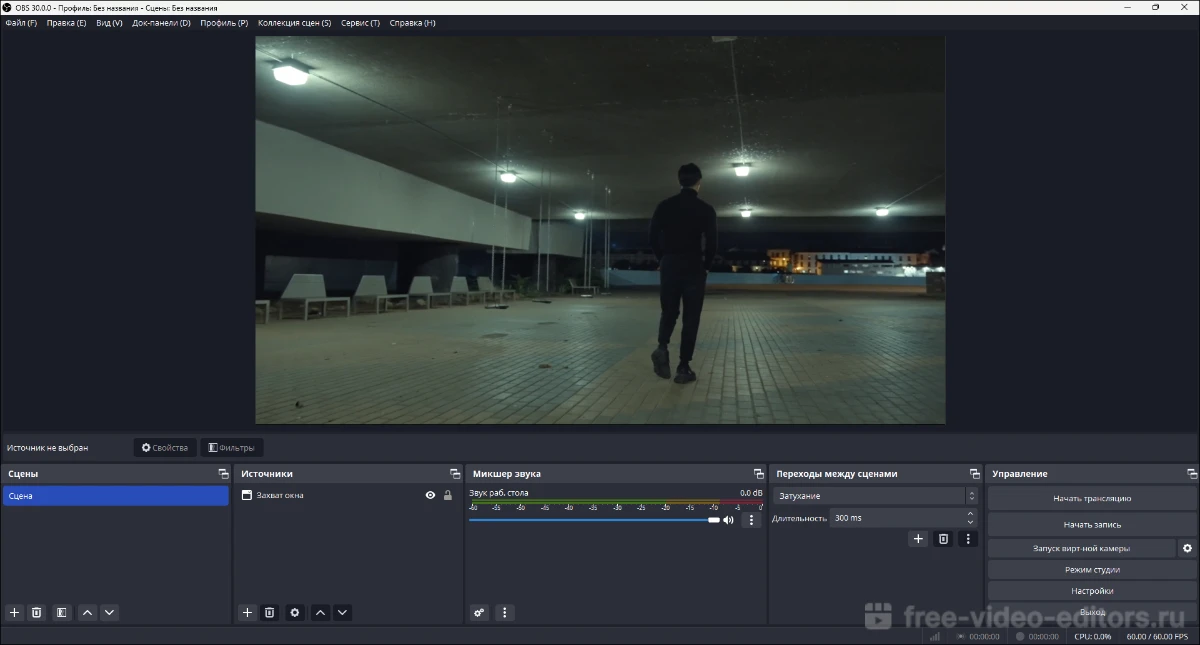
- В поле для скачивания введите ссылку нужного видеоклипа и нажмите кнопку «Catch».
- Если видео не защищено авторскими правами, то сервис выдаст вам список вариантов загрузки.
- Чтобы увидеть все варианты, кликните «Show more».
- Выберите подходящее разрешение и нажмите правой кнопкой мыши по кнопке «Download».
- Выберите «Сохранить ссылку как» и укажите папку и название, затем кликните «сохранить».
Помимо обычного метода, CatchVideo предлагает десктопный загрузчик и браузерное расширение. Также на
сайте можно найти информацию по скачивании видеороликов с YouTube на телефон с Android.
VideoGrabber
VideoGrabber включает в свой список сотни сайтов с потоковым видео. Среди них – YouTube, DailyMotion,
Twitch, Lynda и множество других. Скачивание совершается в один клик, после чего вы можете выбрать все
доступные форматы или при желании сразу преобразовать файл во встроенном конвертере. Сервис поддерживает
загрузку HD-видео и умеет вытягивать ссылку на прямой эфир. Сайт не требует регистрации и не имеет скрытых
премиум-опций или ограничений. Сохранить видеофайлы можно через онлайн-загрузчик либо установить на
компьютер приложение.
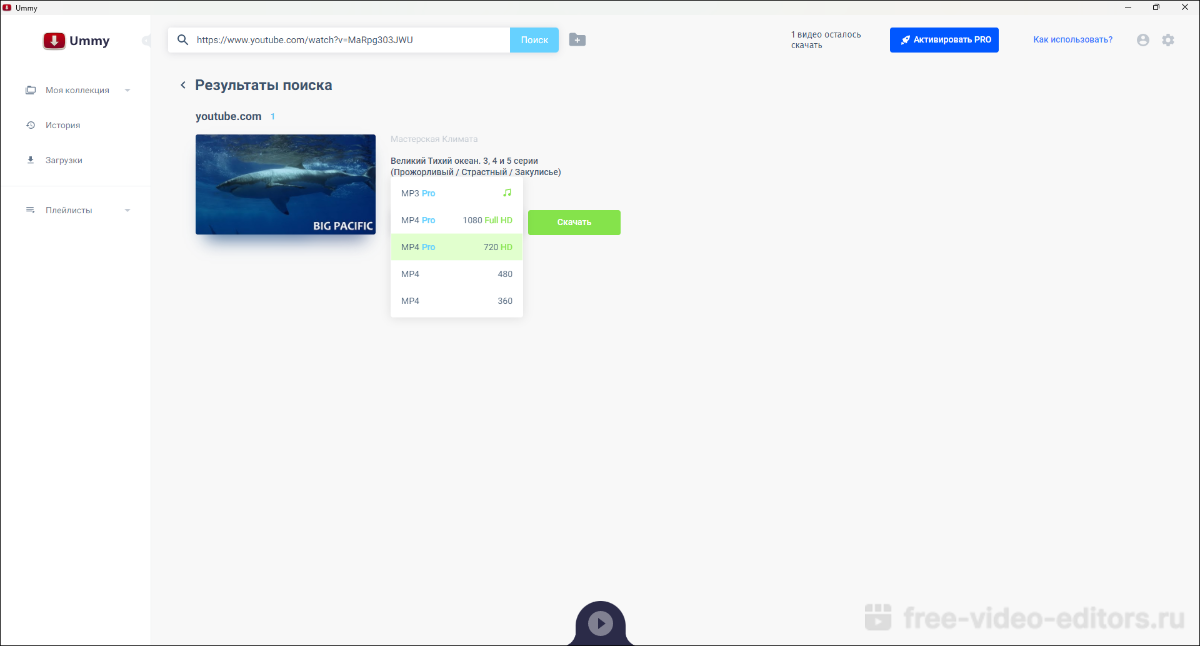
- Вставьте URL-адрес нужного клипа в строку скачивания.
- Дождитесь, когда сервис проанализирует ссылку.
- Выберите вариант загрузки: формат и разрешение.
- Указываете папку, в которой сохранится ролик, и ждите завершения.
В последнее время на сайте участились ошибки и отказы скачивания. Это
связано с тем, что сервис использует технологию flash, которая была недавно отключена во всех
браузерах.
Savevideo
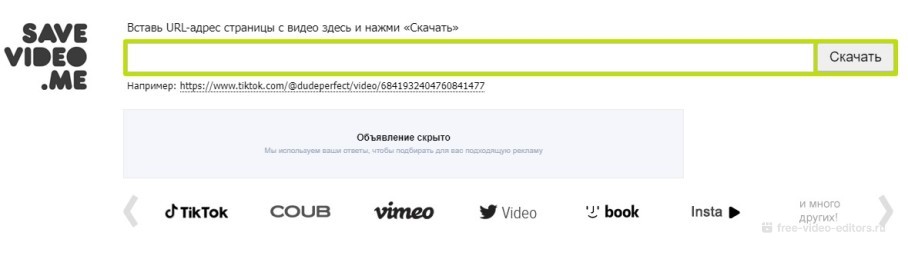
- Сохраните в буфер обмена ссылку на видеоролик.
- Перейдите на сайт и в строку поиска вставьте скопированный URL.
- В окне экспорта укажите папку и при необходимости переименуйте файл.
- Нажмите «Сохранить».
SaveVideo полностью переведен на русский язык, а еще он позволяет загрузить видеоклипы при помощи
браузерной закладки. Для этого нужно кликнуть по строчке «Быстрый способ скачивания файлов» и перетащить
кнопку Save Video Me на панель закладок. После этого вы сможете быстро открыть загрузчик, находясь на
любом сайте.
SaveFrom. net
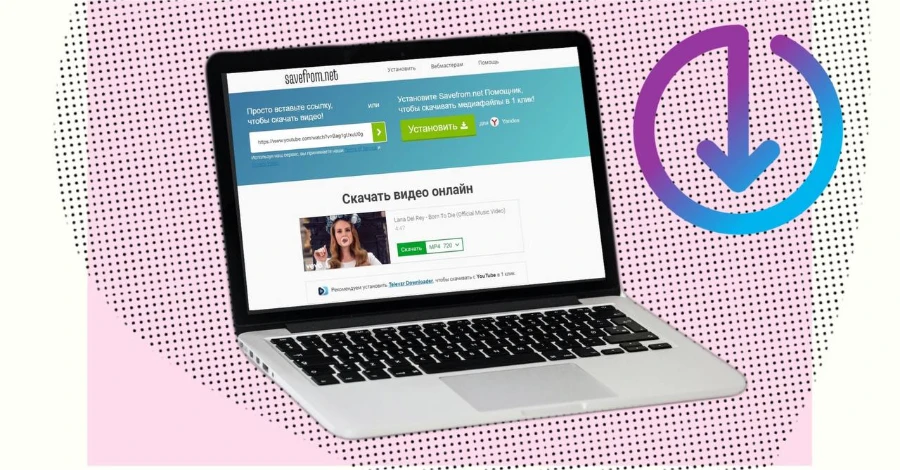
- Откройте для просмотра нужный клип. Кликните по адресной строке браузера и нажмите Ctrl + C, чтобы
копировать ссылку. - Вернитесь на сервис и вставьте в специальную строку скопированный URL.
- Нажмите иконку в виде стрелочки.
- Разверните список вариантов рядом с миниатюрой клипа и выберите подходящее расширение и качество.
Сайт не требует оплаты за свои услуги, но запрещает скачивать клипы высоком разрешении со звуком. Для
этого требуется установить на ПК специальную программу.

Сохраняем видео с интернет сайта с помощью браузеров
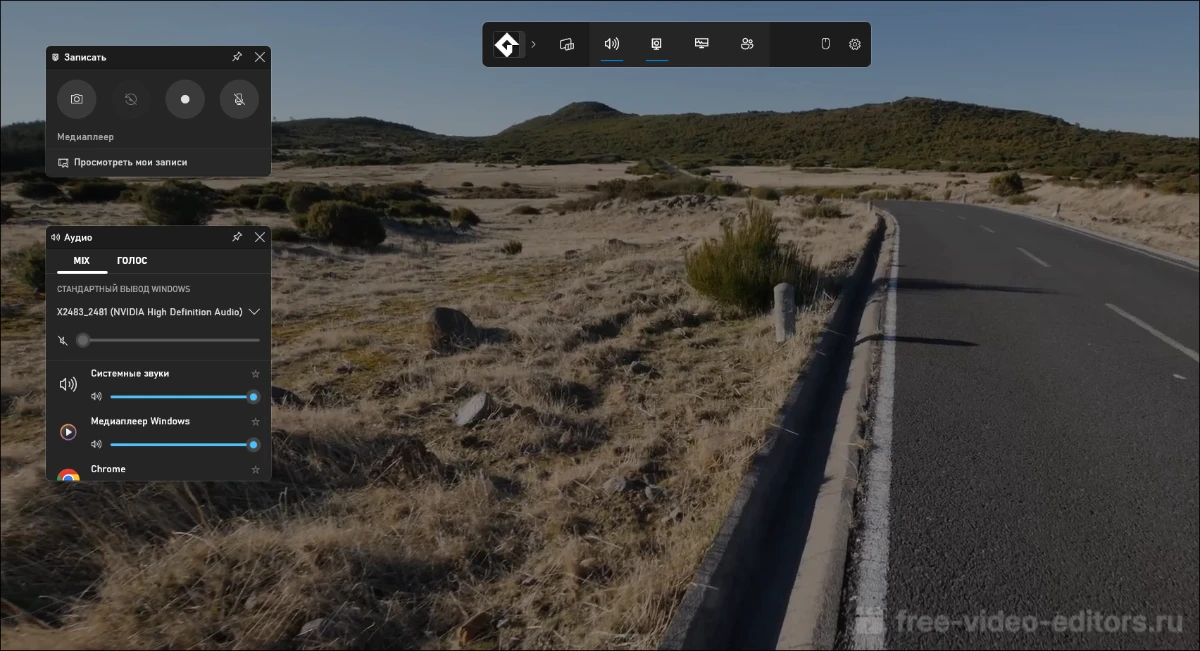
- На главной странице сервиса выберите тип расширения (пользователи Яндекс.Браузера должны выбрать
Chrome). - Сервис откроет лендинг из официального магазина расширений вашего браузера.
- Установите аддон и перейдите на страницу с видеоклипом.
- Кликните по иконке плагина в адресной строке или на панели инструментов.
- Появится окошко со списком доступных разрешений. Нажмите по нужному варианту, чтобы запустить закачку.
Из-за строгой политики Google относительно авторских прав данный
плагин не работает на сайте YouTube в браузере Chrome. В этом случае вам выведут предложение
использовать версию Firefox.
Video DownloadHelper – бесплатный инструмент, но при желании вы можете оплатить опцию конвертирования
видео.
VDP
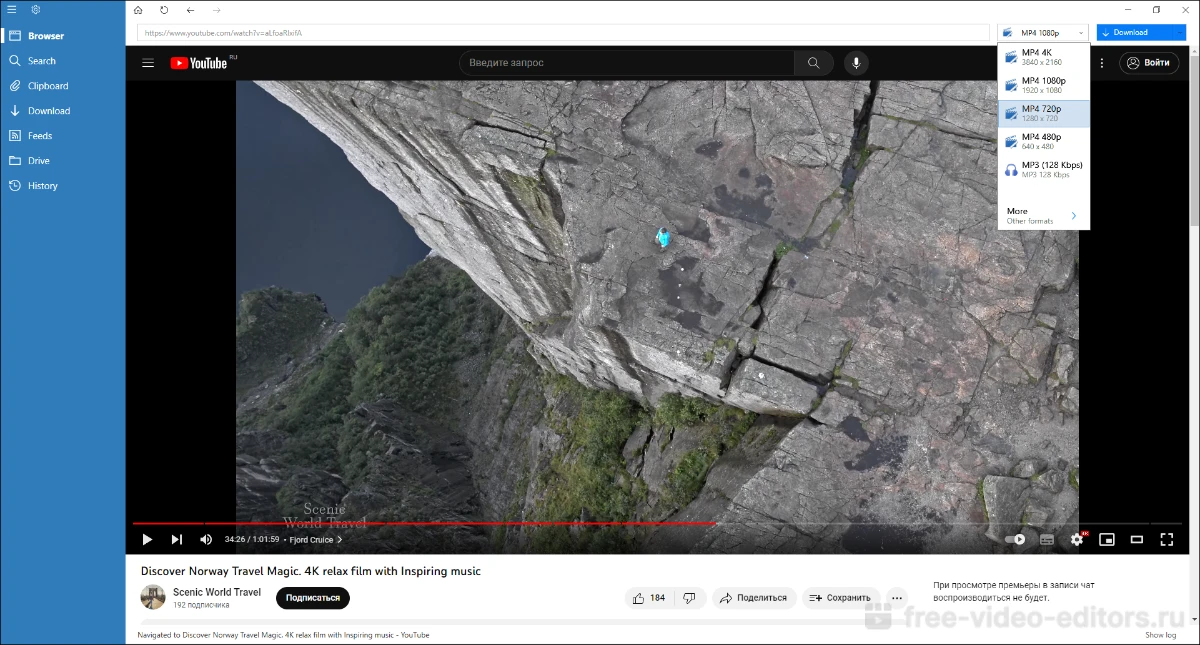
- На лендинге расширения найдите и кликните кнопку «Установить».
- Подгрузите аддон из магазина расширений вашего браузера.
- На странице с клипом кликните по иконке дополнения и в появившемся окне выберите вариант загрузки.
Это браузерное расширение стабильно работает в Опере и Firefox, установить его в Chrome или
Яндекс.Браузер нельзя.
Копируем видео с помощью программ загрузчиков
Данная программа разработана сервисом SaveFrom.net и умеет распознавать ссылки практически с любого
сайта. Более того, с помощью этого ПО вы также можете организовать на своем жестком диске
медиа-библиотеку, сортировать загруженные видеозаписи и запускать просмотр прямо внутри приложения.
Программа отличается высокой скоростью загрузки и позволяет выбирать разрешение экрана и формат файла.
Кроме того, вы можете сразу запустить поиск видео напрямую из программы, а еще она умеет скачивать целый
плейлисты YouTube, что значительно экономит время.
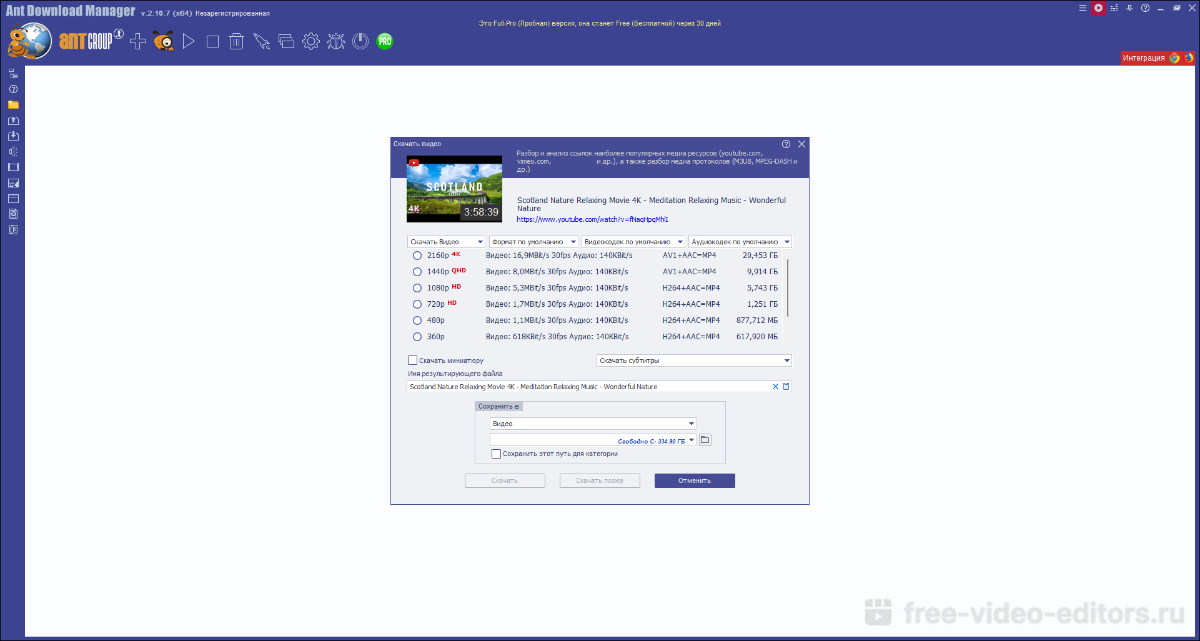
- Откройте страницу с клипом или плейлистом и сохарините в буфер обмена адрес.
- Запустите Ummy и в строке поиска вставьте скопированную ссылку.
- Нажмите «Поиск» и дождитесь, когда сервис проанализирует URL.
- Нажмите кнопку скачивания.
Софт можно использовать бесплатно, но в этом случае вы столкнетесь с ограничением на количество загрузок.
VDownloader
VDownloader умеет вытягивать ссылки практически с любого сайта, который только можно представить.
Пользователи могут сохранять на жесткий диск видеоролики с Tumbrl, YouTube, TEDTalk, Twitch и десятков других. Кроме того, с помощью софта можно искать требуемый видеоролик по названию в
мировой сети и подписываться на RSS-каналы. Программа позволяет скачивать клипы в высочайшем качестве,
изменять формат видеоролика и запускать пакетную закачку.
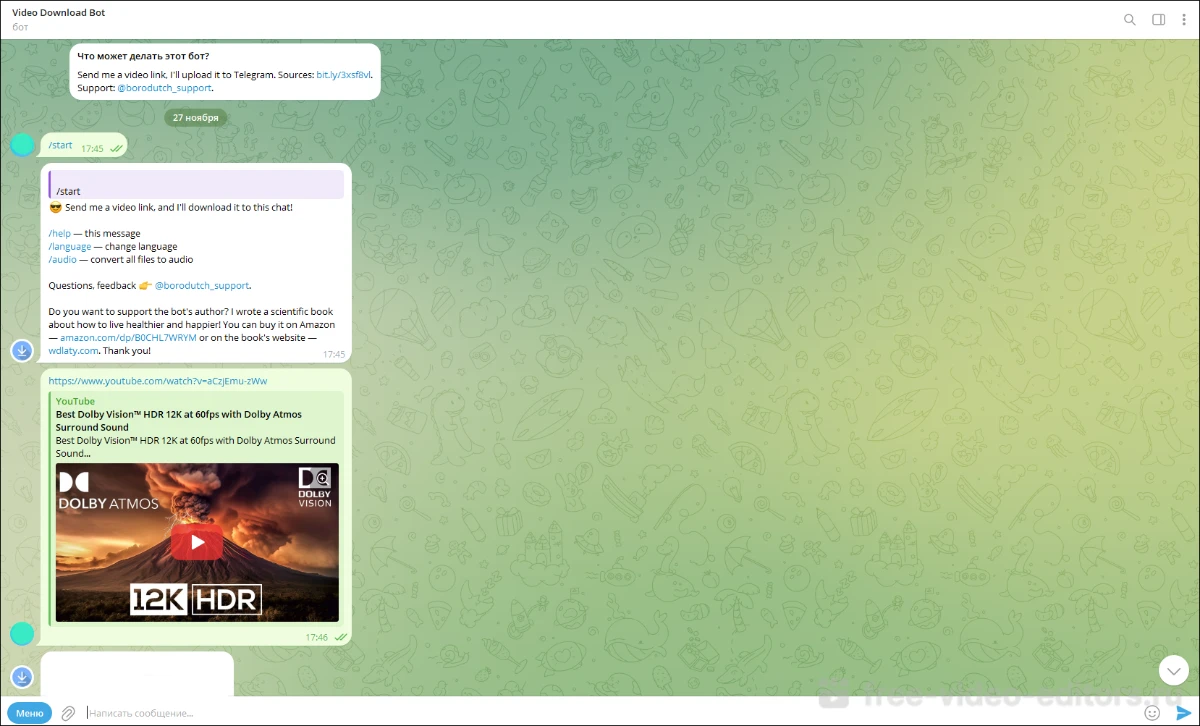
- Откройте в браузере сайт с нужным видеоклипом и скопируйте адрес ссылки.
- Запустите VDownloader и перейдите во вкладку Downloads. Софт автоматически перехватит адрес из буфера
обмена. Если этого не произошло, вставьте ссылку в верхнюю строку. - Установите формат и разрешение видеофайла в выпадающем меню рядом с адресной строкой. Нажмите
«Download». - В окне экспорта при желании переименуйте видео и укажите папку экспорта. Кликните «Save» для запуска.
VDownloader также можно настроить на автоматический запуск и скачивание по расписанию.
Ant Download Manager
Ant позволяет загружать на компьютер торренты, стриминговые трансляции, подкасты, радио-эфиры и вообще
любые файлы с любых сайтов. Приложение интегрируется в браузеры и перехватывает ссылки, отправляя их в
свой собственный десктопный загрузчик. Также вы можете добавлять адреса вручную, настраивать пакетную
обработку и отсортировать скачанные файлы во внутренней библиотеке.
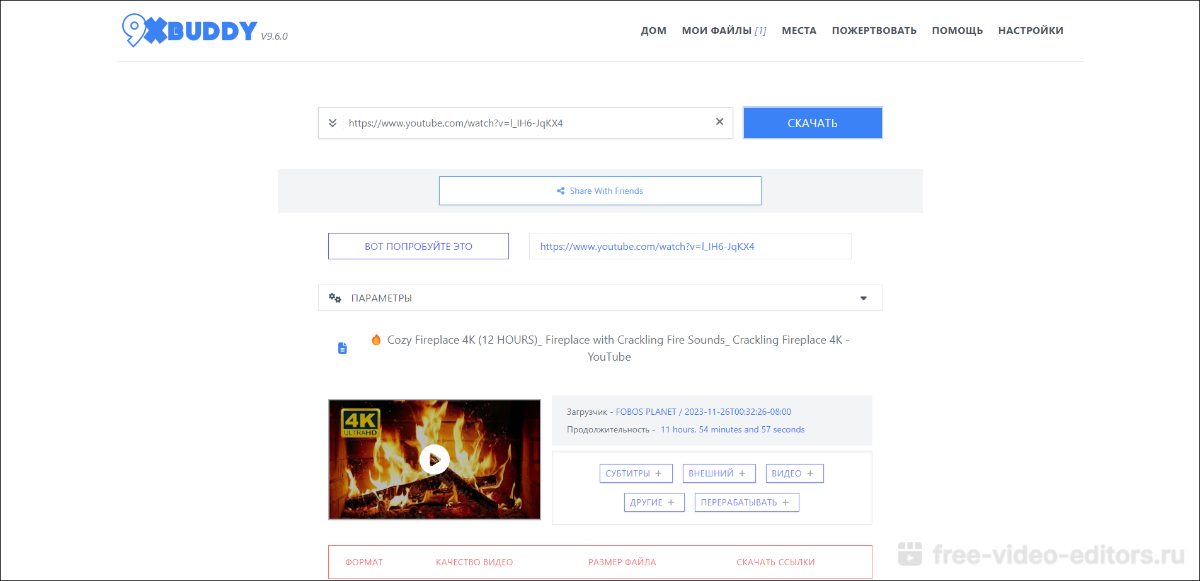
- Откройте сайт и скопируйте URL страницы с видеороликом.
- Запустите программу и в верхней панели с инструментами кликните по желтой иконке в виде муравья.
- Софт автоматически перехватит ссылку из буфера обмена и выведет информацию.
- В списке вариантов галочкой отметьте разрешение и формат.
Приложение также умеет скачивать плейлисты, планировать автозапуск загрузки и сохранять медиафайлы по
прямым ссылкам. Демо-период длится 30 дней, после этого накладываются ограничения на количество и качество
файлов.
Выводы
Помимо перечисленных, существует довольно много других сервисов и программ для загрузки видеороликов из
интернета. Также желаемую ссылку можно достать через внутренний код сайта. Однако многие приложения
поставляются с урезанным функционалом, требуя оплаты за такие нужные опции, как скачивание видео со звуком
или HD качеством. Некоторые из них не умеют вытягивать закрытые ссылки и не распознают стриминговые
трансляции.
Поэтому наиболее действенный способ – записать видеотрансляцию при помощи рекордера. Экранная Студия не
только поможет сохранить стрим любой длительности в высоком разрешении, но также позволяет повысить
качество ролика и отредактировать запись.
- Подготовка видео
- Добавление видео в статью
- Вопросы и ответы
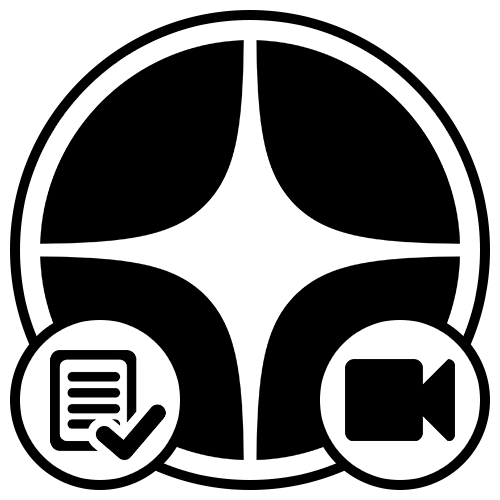
На сегодняшний день добавлять видео в статьи на Дзене можно только при условии предварительной загрузки нужного контента в интернет и получения соответствующей ссылки. Использовать для хранения файлов, в свою очередь, придется YouTube, в том числе ограничив доступ по ссылке, или непосредственно рассматриваемый сервис.
Вариант 1
Проще всего для выполнения поставленной задачи использовать Дзен, так как не придется переключаться между несколькими сервисами, с которыми, к тому же, могут возникнуть трудности. Единственный недостаток решения заключается в том, что видео нельзя сделать приватными, сохранив доступ по ссылке – после загрузки материал появится в общей ленте.
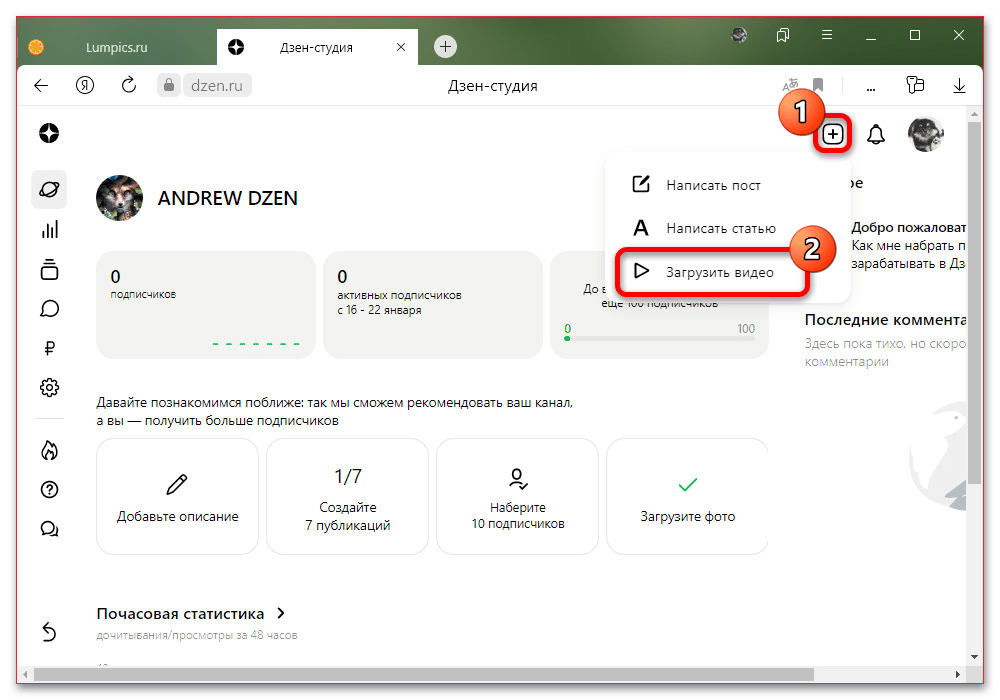
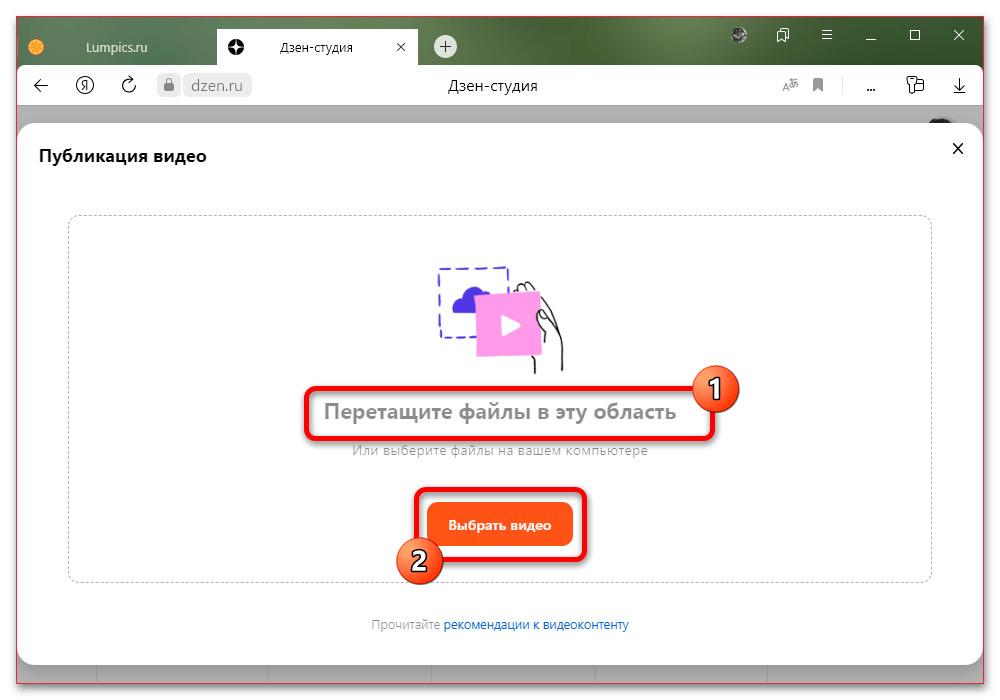
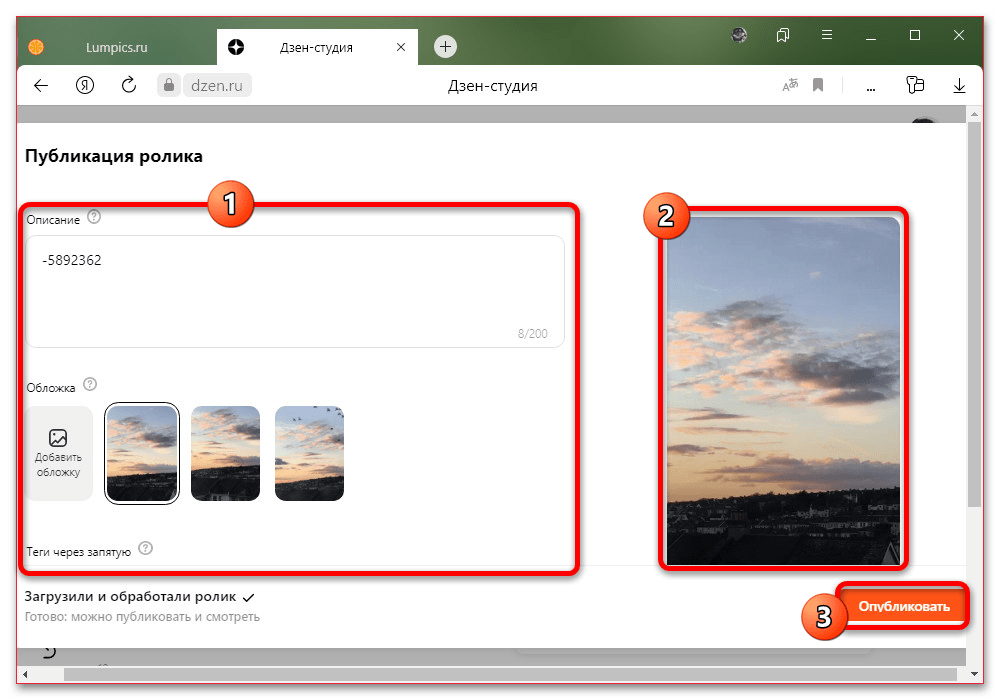
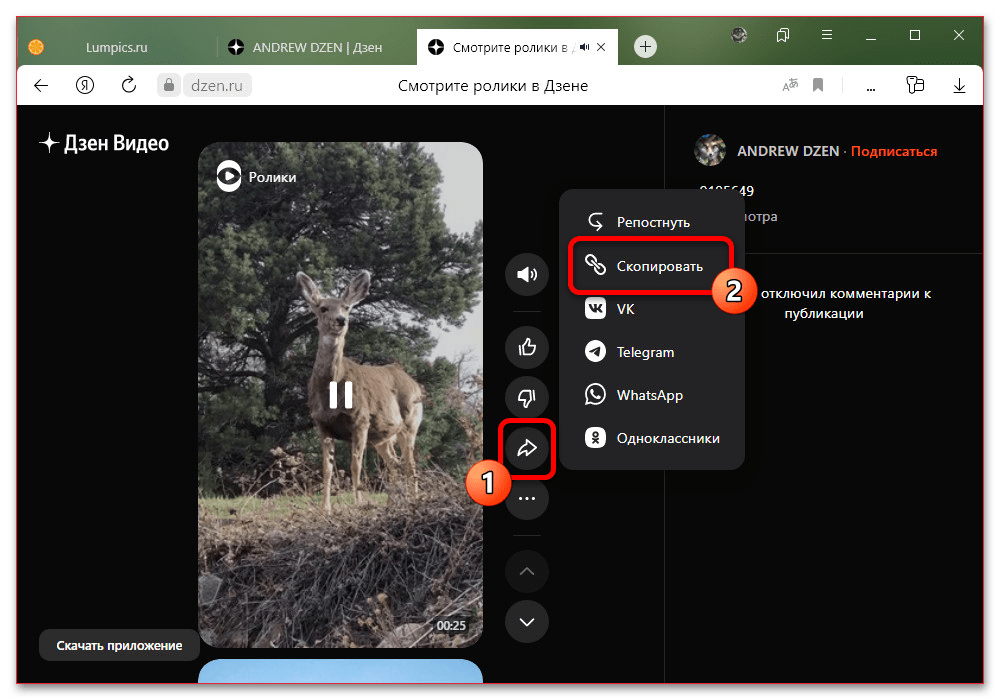
Обратите внимание, что использовать в статьях можно как обычные горизонтальные ролики, так и короткие вертикальные. Более того, при желании можете точно так же копировать и вставлять видео других авторов на Дзене.
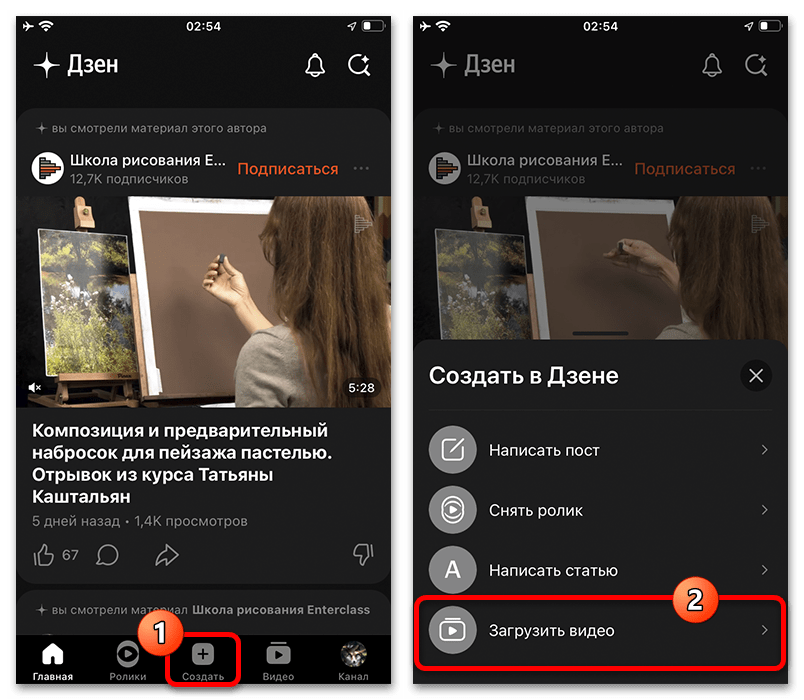
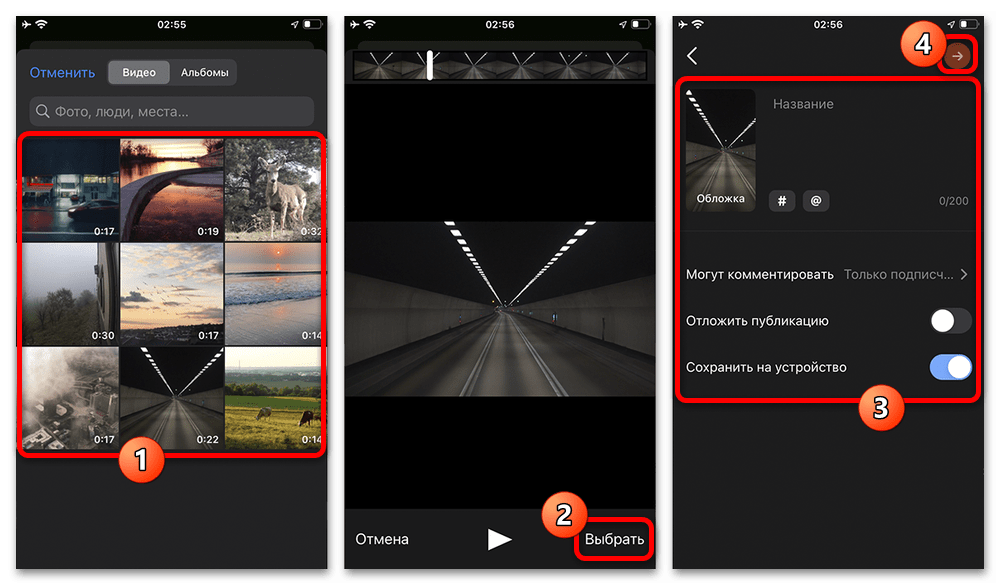
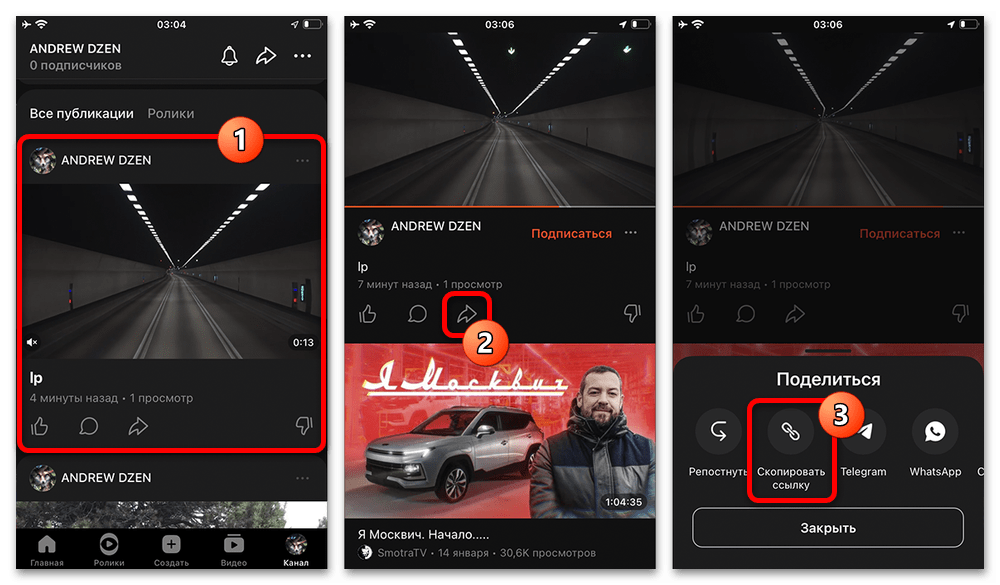
Получить ссылку после публикации, в отличие от ПК-версии, можно исключительно со страницы просмотра. Для этого следует нажать кнопку «Поделиться» на нижней панели и во всплывающем окне выбрать «Скопировать ссылку».
Вариант 2
Чтобы добавить видео на YouTube, что было нами более подробно рассмотрено в других инструкциях на сайте, прежде всего необходимо создать канал и воспользоваться кнопкой «Создать» на верхней панели или «+» на нижней панели в зависимости от используемой версии. После этого достаточно будет указать подготовленный заранее файл для загрузки, дождаться завершения процедуры, заполнить оставшиеся поля и нажать «Загрузить».

Подробнее:
Добавление видео на YouTube с компьютера и телефона
Получение ссылки на видео на YouTube
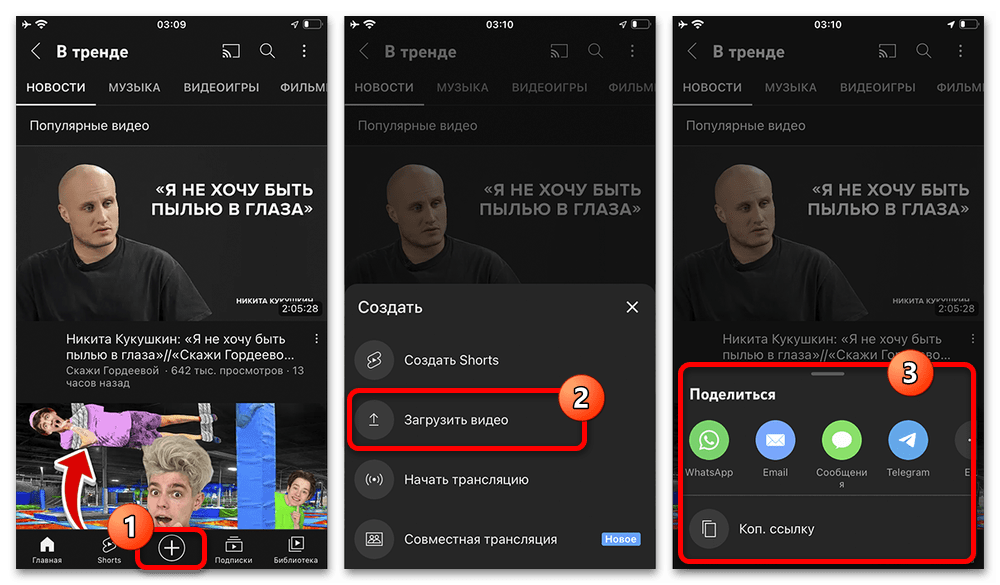
Тут важно учитывать, что видео следует загружать классическим способом, тогда как «Shorts» для этих целей не подходят, в отличие от роликов на Дзене. Как бы то ни было, по завершении останется лишь скопировать ссылку на видео любым удобным способом, о чем также было рассказано отдельно, и можно переходить к работе со статьей.
Добавление видео в статью
Подробнее: Создание статей на Дзене
Если вами используется настольная версия сервиса, встроить видео можно двумя способами, как по ссылке, так и с использованием «Кода для вставки». Данные методы ввиду особенностей рассматриваемого сервиса не отличаются друг от друга, и потому мы остановимся на работе с прямой ссылкой.
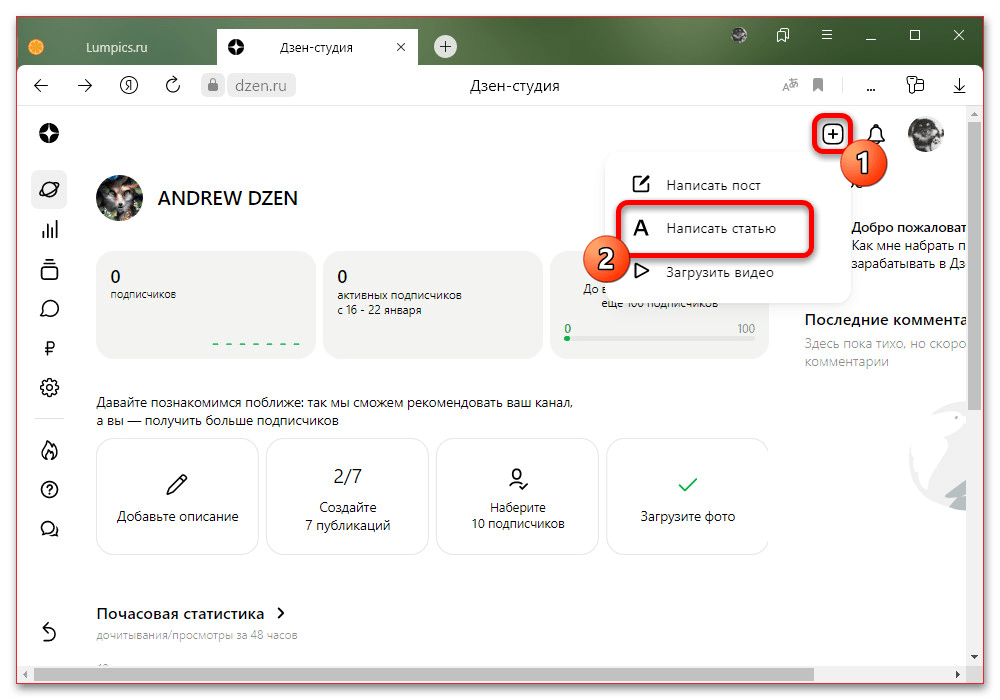
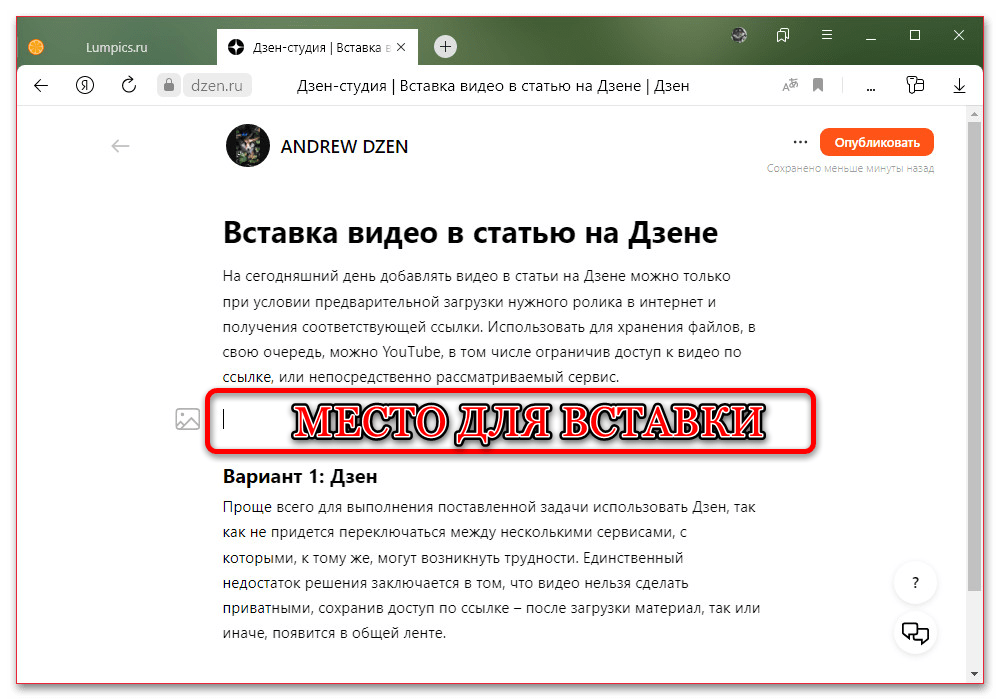
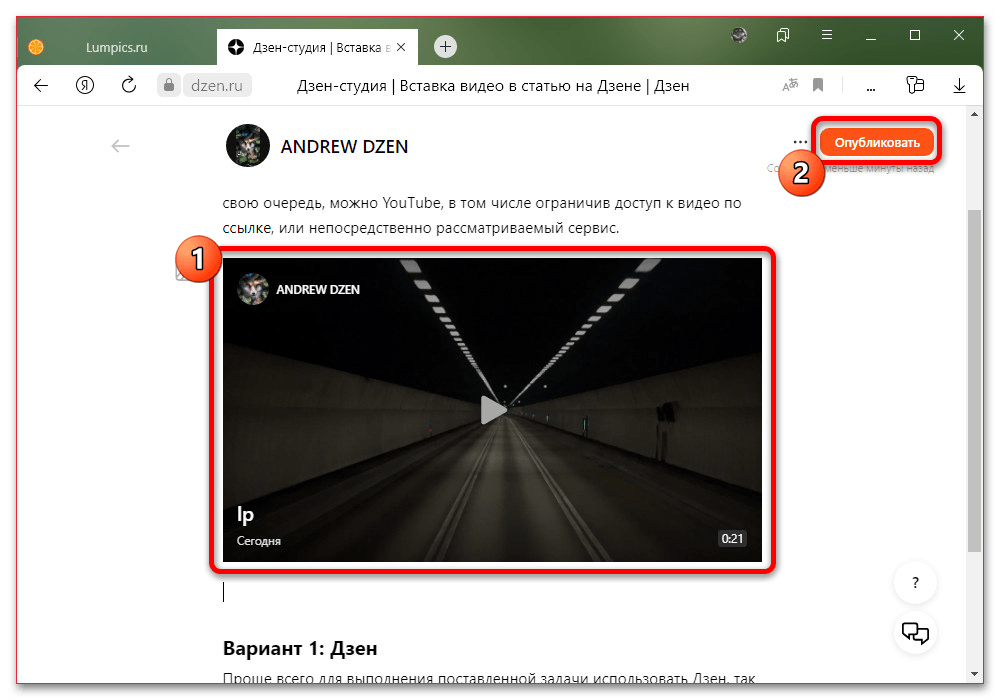
Образуемый автоматически нижний отступ можете убрать путем простого стирания, тогда как изменить размер блока и в целом обложку видео не получится. Как бы то ни было, после проделанных действий останется лишь произвести сохранение статьи с помощью кнопки «Опубликовать» в правой части верхней панели.
Мобильное приложение
Равно как и в настольной версии, через приложение или мобильный веб-сайт добавить видео в статью на Дзене можно путем указания прямой ссылки или «Кода для вставки» прямо в основном блоке. При этом как-либо контролировать высоту или ширину блока с контентом не получится из-за особенностей форматирования статей.
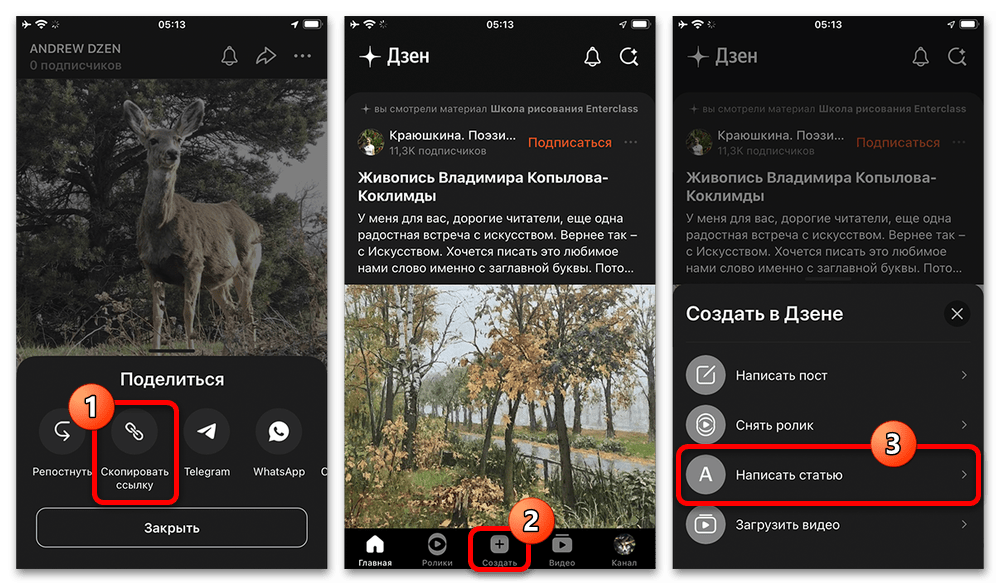
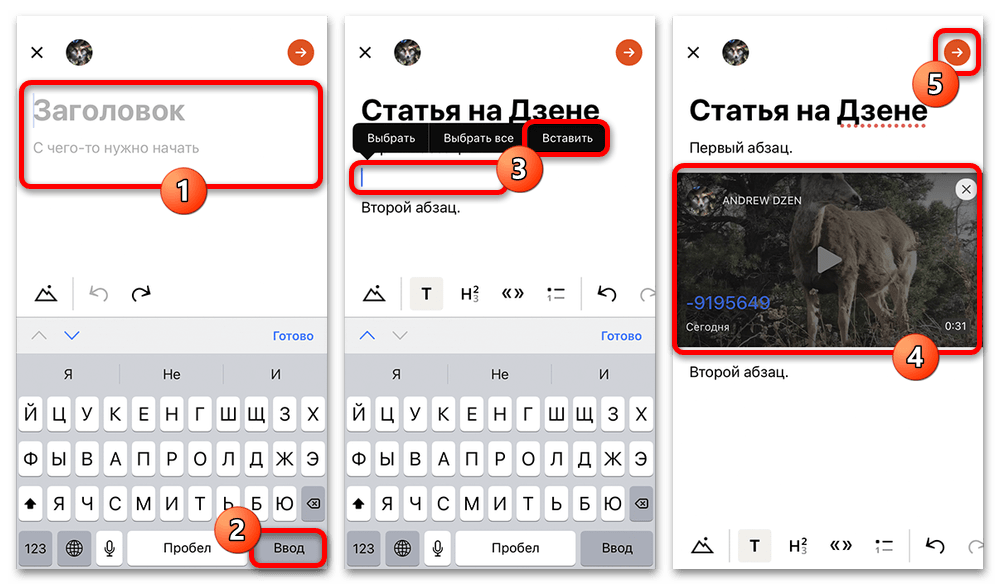
В результате при правильной вставке на экране практически моментально появится блок с обложкой видеозаписи, редактировать который дополнительно в настоящее время нельзя. После этого можете повторить процедуру для других мест в статье и произвести сохранение с помощью кнопки с иконкой стрелочки.
Еще статьи по данной теме
Ролики Дзен — короткие видео (от 5 до 120 секунд), которые напоминают Тик Ток или сторис. Как в десктопной версии, так и в мобильном приложении есть одноименная вкладка – откройте её, чтобы увидеть ленту шортсов. Доступно каждому пользователю!
Где искать?
Давайте разбираться, где именно в ленте Яндекс Дзен короткие ролики. Ведь уже хочется посмотреть!
Сначала воспользуемся десктопной версией:
- Откройте главную страницу сервиса;
- Прокрутите ленту чуть ниже, чтобы на панели слева появились доступные вкладки;
- Найдите там раздел «Ролики» и откройте его!

Теперь – в двух словах о том, где найти ролики на Яндекс Дзен в мобильном приложении:
- Откройте программу;
- Кликните по одноименной кнопке на нижней панели.

Как видите, все элементарно. многие пользователи задаются вопросом, куда пропали ролики из Дзена, потому что не видят их в основной ленте. Переживать не стоит, это совершенно нормально, в общей ленте отображаются только длинные видеозаписи и текстовые материалы. Шортсы здесь не показываются, для них есть отдельная вкладка.
Если вы этот раздел откройте, сразу поймёте, куда ролики в Дзен делись с ленты. Короткие видео отображаются сразу друг за другом, вы можете прокручивать их свайпом вверх-вниз, чтобы переключиться на новую запись/пропустить неинтересный контент.
Как смотреть и скачивать?
В следующей часть обзора пора поговорить о том, как посмотреть ролики на Яндекс Дзен. Давайте откроем ленту на мобильных устройствах и посмотрим, какие функции вообще доступны пользователю.
- Вы можете ставить видео на паузу и снова запускать воспроизведение – для этого достаточно тапнуть в любом месте экрана;
- Чтобы переключаться между видеороликами, делайте свайп вверх или вниз по странице;
- Для поиска контента в этом разделе нужно нажать на лупу – она находится в верхнем правом углу экрана.

Получилось включить ролики в Дзене? Вы можете активно «взаимодействовать» с контентом – все нужные иконки на панели справа:
- Поставьте лайк или дизлайк, если вам понравился/не понравился пост. Автор этих отметок не увидит, но на основании ваших предпочтений будет формироваться лента рекомендаций;
- Видео можно прокомментировать, если автор разрешил такую возможность в настройках;
- Любое видеоролик можно переслать другому пользователю – для этого достаточно нажать на стрелку;

Кроме того, нажатие на эту кнопку открывает дополнительное меню, где есть такие настройки:
- Автопереключение видеозаписей;
- Открывать этот раздел первым после входа в приложение;
- Подписка на канал;
- Скрыть все публикации канала.
Вы уже знаете, что ролики на Дзен работают не только на смартфоне, но и на компьютере. Давайте посмотрим? Открываем одноименную вкладку и видим «живую» ленту.
- Для переключения пользуйтесь стрелками «Вверх» и «Вниз»;
- Рядом с видеозаписью кнопки – можно оценить идею автора, отрегулировать громкость, переслать контент другому пользователю.
Ответим и на вопрос, как отключить ролики в Яндекс Дзен. Сразу сообщаем, что такой опции нет, убрать их из интерфейса платформы не получится. Если вы не хотите смотреть короткие видео – просто не открывайте соответствующую вкладку. Как мы уже говорили выше, в общей ленте они не отображаются, поэтому никаких особых трудностей с разграничением контента возникнуть не должно.
Как создать свое видео?
В этой части обзора поговорим о том, как загрузить короткий ролик в Дзен с телефона. Важно понимать, что опция в принципе доступна только в мобильном приложении – в десктопная версии ее нет. Смотреть видео можно, разумеется, и с компьютера, но загрузить – только с телефона.
- Откройте мобильное приложение;
- Найдите кнопку «Создать» в центре нижней панели;
- Из открывшегося меню выберите вкладку «Снять ролик».
Вот краткая инструкция о том, как добавить ролик в Дзен. Но на самом деле здесь все только начинается! Первым делом не забудьте дать приложению разрешение на доступ к камере и микрофону, если не сделали этого раньше. Согласитесь, довольно сложно снимать видео без звука и картинки? После этого просто нажмите на кнопку «Продолжить».
Автоматически откроется камера. Давайте разбираться, как тут все устроено!
1. Если вы хотите снять видео в режиме реального времени:
- Сначала зажмите круглую иконку, который находится в центре экрана. Не отпускайте ее, пока не закончите запись!
- В правой верхней части дисплея вы увидите дополнительная опция – можно включить/отключить вспышку, включить таймер или перевернуть камеру (с фронтальной на основную и наоборот);
- Видео можно снимать фрагментами. Для этого достаточно просто нажать на туже круглую кнопку – это позволит поставить запись на паузу. Для возобновления записи ещё раз кликните по этому кружочку;
- Когда закончите снимать – нажмите «Готово», кнопка находится справа.
2. Вы также можете выбрать готовый видеоролик, который уже хранится в вашей медиатеке:
- Нажмите на значок картинки снизу слева;
- Выберите нужные файлы из галереи (можно один, можно и несколько).
Размер роликов для Яндекс Дзен – от 5 до 120 секунд. Для короткого видео это самый оптимальный вариант, который очень нравится зрителям.
После того, как вы подготовили контент (сняли онлайн или выбрали файлы из галереи), можно переходить к его редактированию. На панели справа появятся дополнительные кнопки:
- Пресеты (можно выбрать фильтры);
- Эффекты и переходы;
- Монтаж (можно обрезать ролик и поменять фрагменты местами);
- Формат (инструмент кадрирования);
- Текст;
- Стикеры;
- Музыка;
- Громкость.
Если все готово – можно выкладывать! Просто нажмите на кнопку «Дальше».

- Добавьте описание (максимум 200 символов), при необходимости снабдив его хештегами и отметками;
- Затем выберите, кто сможет комментировать эту публикацию;
- Здесь же есть опция отложенного постинга. Включите ее, установите дату и время.
Уделим особое внимание вопросу, как переслать ролик из Дзена на телефон. В этом же меню вы увидите функцию «Сохранить на телефон», по умолчанию она включена. Сразу после публикации видео будет загружено в галерею мобильного устройства. Если вам это не нужно, просто отключите соответствующий тумблер.
Сколько Дзен платит за подобный контент? Рекламных блоков в шортсах нет, если подключена монетизация – будет начислена оплата за активных подписчиков.
Вот как теперь смотреть ролики в Дзен – с удовольствием! Ищите и смотрите чужие видеоролики, снимайте свои и делитесь ими с аудиторией. Это действительно классный формат, который уже давно полюбился зрителям. Небольшая длительность позволяет удержать внимание большинства пользователей и привлекает все новую и новую аудиторию.
Как скачать видео с Яндекс Дзенана компьютер и телефон
Yandex Дзен – популярная платформа, на которой можно читать статьи и смотреть ролики на различные темы. На каналах пользователей можно найти много полезной информации – рецепты блюд, новостные передачи, уроки по фотографии, любимые песни и т.д. Чтобы сохранить данные на будущее, можно добавить страницу в закладки. Однако такой вариант не позволит смотреть ролик при его удалении или без доступа к сети.
Загрузка видео через скринкаст
Вы можете снять экран ПК и получить видеозапись в высоком разрешении. Использование рекордера – это самый простой, надежный и проверенный способ. Таким образом вы сможете захватить даже защищенные клипы со звуком и выбрать любой выходной формат для видеофайла.
Загрузите программу без регистрации, нажав на кнопку ниже. Она работает на компьютерах с Windows 11 и ниже.
Для Windows 11, 10, 8, 7, XP
Программа Экранная Студия позволит настроить область съемки, скрыть курсор, поставить снятие на паузу и захватить любые действия на дисплее. Затем в софте можно обработать клип:
- вырезать фрагменты с рекламой или сбоями, возникшими из-за плохого интернет-соединения;
- отрегулировать освещение и оттенки кадра для повышения качества и детализации;
- добавить субтитры при неразборчивой речи;
- наложить фоновую мелодию.
- Отрегулируйте видеозахват. В стартовом меню нажмите «Записать видео с экрана». Установите режим «Полный экран». Перейдите в настройки и отключите снятие курсора.
- Укажите источник аудиоданных. Поставьте галочку рядом с пунктом «Записать звук с компьютера» и снимите выделение с захвата голоса с микрофона.
- Включите съемку. Перейдите к видеоролику и установите наилучшее разрешение. Нажмите «Начать запись» и выведите клип на весь монитор. Через 5 секунд начнется снятие. Сверните панель ПО. Для паузы и возобновления захвата зажмите клавишу F8, а для окончания примените команду F10.
- Экспортируйте результат. Запись будет загружена во встроенный редактор. Обработайте ролик, а затем щелкните по «Сохранить видео». Выберите профиль – для ПК, смартфона, сети и другие.
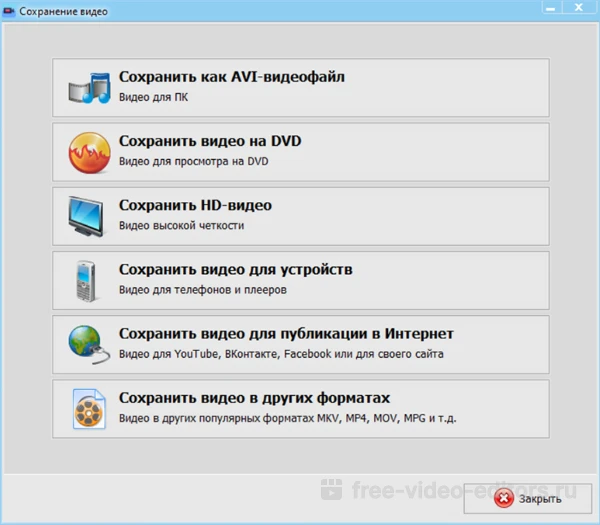
Доступные профили экспорта
Закачка видео через код страницы
Для получения видеоклипа можно перехватить источник потока и воспроизвести его в плеере. Для этого в проигрывателе нужно
указать ссылку, с которой транслируется видео на Дзен, а затем записать его в файл. Подобную манипуляцию может выполнить
медиаплеер PotPlayer. Установите приложение на компьютер, а затем следуйте простым шагам:
- Получите ссылку на трансляцию. Перейдите к нужному видеоклипу и щелкните по кадру правой кнопкой мышки. Выберите действие «Просмотр кода страницы». Вызовите поиск с помощью комбинации клавиш Ctrl + F и вставьте в поисковое поле «m3u8». Скопируйте URL к видео.
- Воспроизведите поток. Откройте плеер и нажмите «Открыть» – «Открыть адрес». Вставьте ссылку и подтвердите.
- Запишите клип. Поставьте воспроизведение на паузу и зажмите комбинацию Alt + C для старта съемки. Настройте параметры и кликните на «Захват».
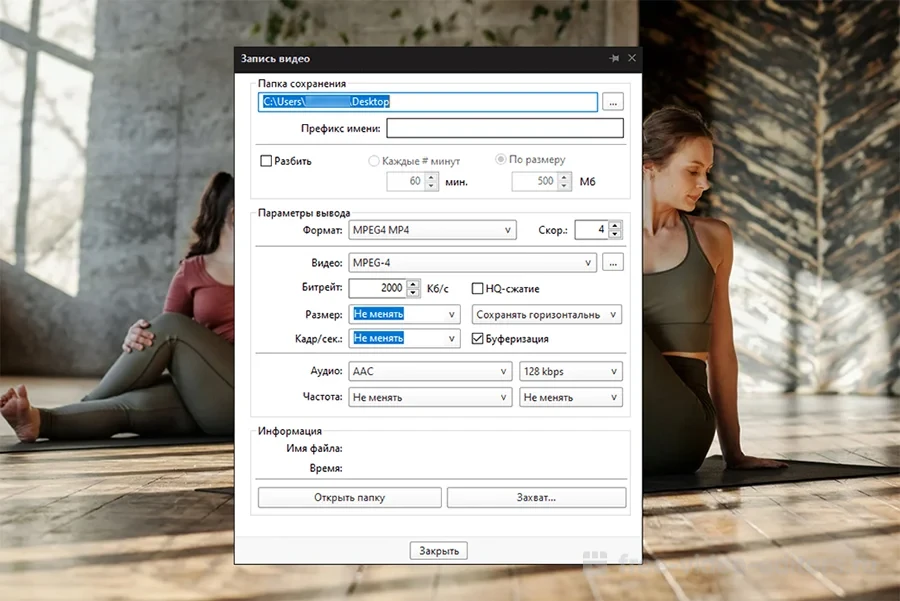
Программы-загрузчики
Новички могут воспользоваться простыми загрузчиками на ПК. Они работают со всеми популярными сайтами и позволяют вытащить видеоклип в подходящем формате и качестве.
Orbit Downloader
Дает загрузить видеофайл по ссылке, а также интегрируется в популярные браузеры. Orbit Downloader поддерживает закачку с различных сайтов, позволяет настроить выходные параметры и одновременно загружать несколько клипов.
Стоит отметить, что программа не обновляется с 2014 года и ее нельзя получить с официального сайта. Софт доступен для загрузки со сторонних ресурсов, однако таким образом можно подвергнуть компьютер опасности и загрузить вирусы.
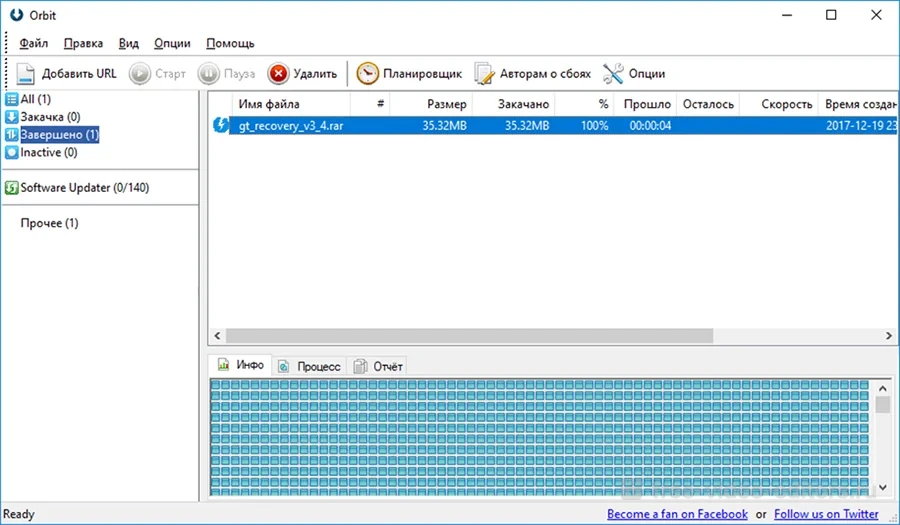
JDownloader 2
Предназначена для скачивания с различных платформ по URL-адресу. В JDownloader 2 нужно только указать ссылку и выбрать один из предложенных файлов. Софт распространяется свободно для Windows, Linux и MacOS. При установке необходимо загрузить не только загрузчик, но и все дополнительные компоненты – без них ПО не работает.
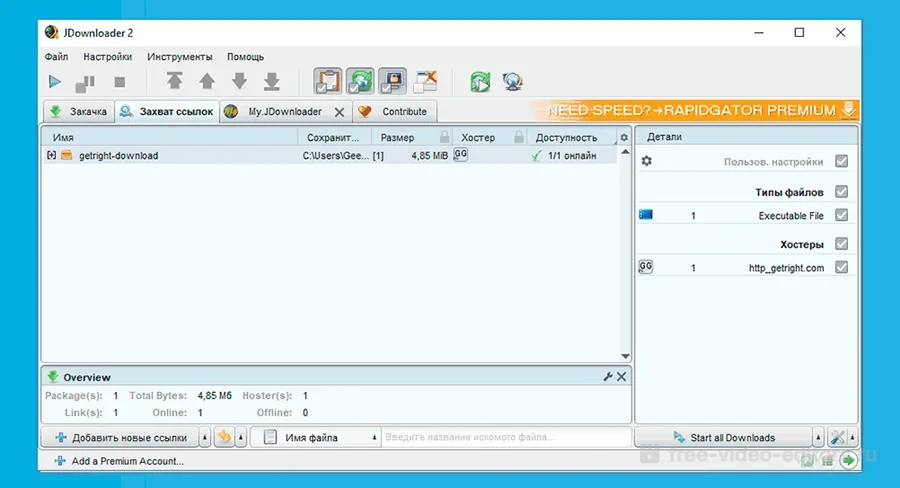
Онлайн-сервисы для загрузки видео
Для загрузки видео с Яндекс Дзен без программ воспользуйтесь специальными веб-платформами. Они не требуют регистрации и доступны во всех популярных браузерах.
Ресурсы работают по одному алгоритму:
- Скопируйте URL-адрес видеоклипа.
- Перейдите на страницу сервиса и вставьте текст в соответствующее поле.
Дает загрузить видеофайл с подходящим качество и форматом. SaveFrom.net отличается простым меню на русском, поддерживает разрешение до 4К и позволяет извлечь звуковую дорожку отдельно от видеоряда.
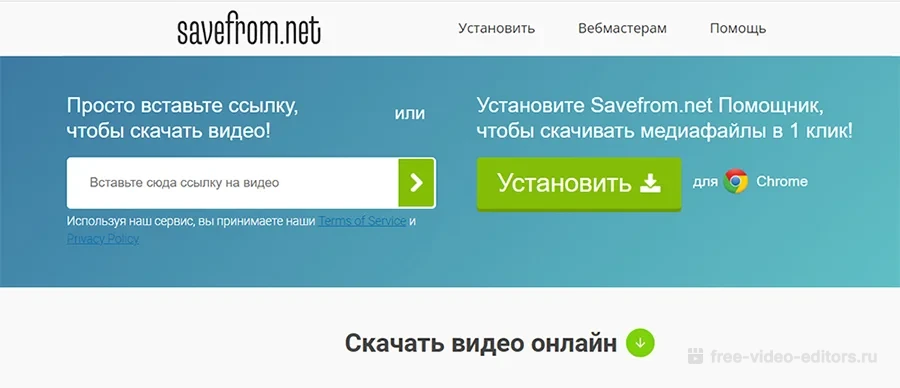
Обратите внимание, что сайт SaveFrom.net воспринимается некоторыми антивирусами как угроза. Будьте осторожны при использовании платформы.
GetVideo. org
Отличается высокой скоростью обработки и поддержкой нескольких расширений. В GetVideo.org можно получить ролик с разрешением до 4К в форматах MP4 и WEbM. Также вы сможете извлечь аудио в MP3 и 3GP.
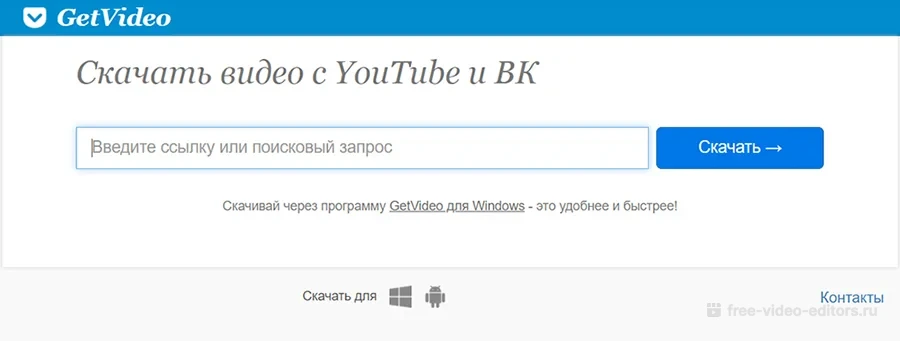
Загрузка через расширения для браузеров
Популярное решение для сохранения видеоклипов с различных сервисов. Video DownloadHelper позволяет указать разрешение из списка и выполнить пакетную загрузку. Вы можете найти плагин в магазинах Google Chrome, Mozilla FireFox, Microsoft Edge, Яндекс.Браузера. Установите ПО и следуйте алгоритму:
- Перейдите на страницу Дзена. Щелкните по значку расширений на верхней панели интерфейса.
- Кликните по иконке плагина.
- Выберите подходящий вариант и нажмите по значку скачивания.
- Дождитесь завершения сохранения.
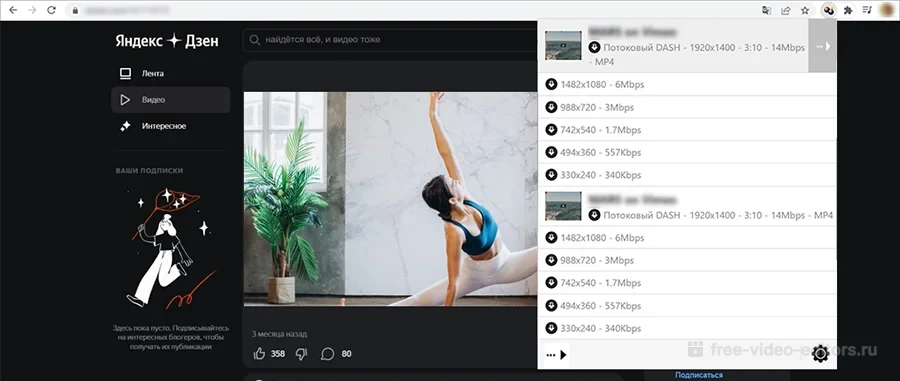
Онлайн-сервисы и расширения для браузеров редко находят нужный видеоролик с Яндекс.Дзен. Обычно они предлагают небольшие MP4-файлы, которые не содержат видеоряд. Их нельзя воспроизвести на ПК или телефоне.
Приложения для смартфонов
- Скопируйте адрес видеоролика или его название.
- Вставьте данные в программу.
- Воспроизведите запись и начните загрузку.
- Файл будет сохранен в локальную память.
Загрузчик Видео
Софт доступен бесплатно, но в приложение много рекламы. Также периодически всплывают баннеры.
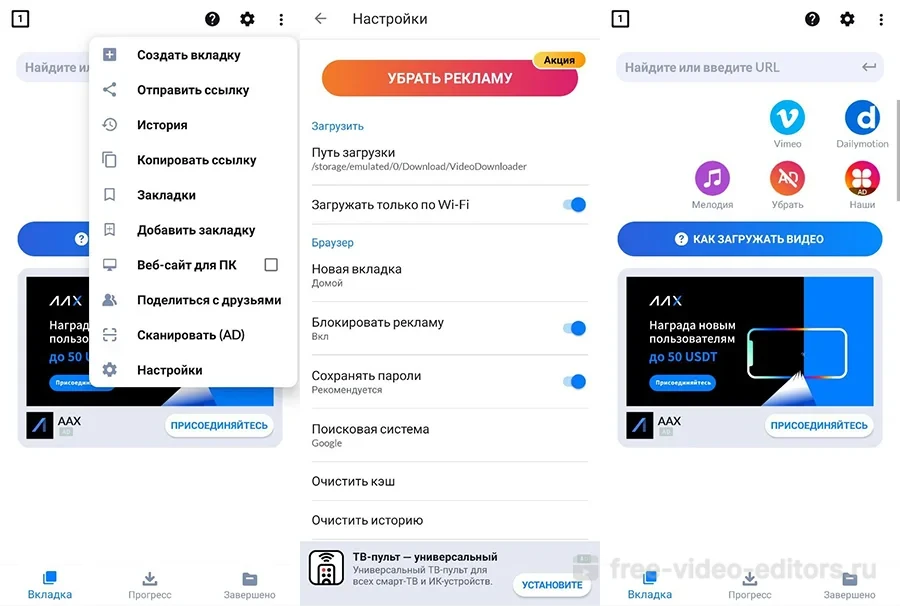
Video Downloader
Быстрый загрузчик со встроенным браузером. В Video Downloader можно найти видеофайл с любой платформы и добавить в список на скачивание. Поиск выполняется через системы Яндекс или Google. Вы сможете ставить закладки на любимые платформы и быстро вытаскивать из них ролики. В программном обеспечении много рекламных объявлений, которые могут мешать при закачке и регулировании параметров сохранения.
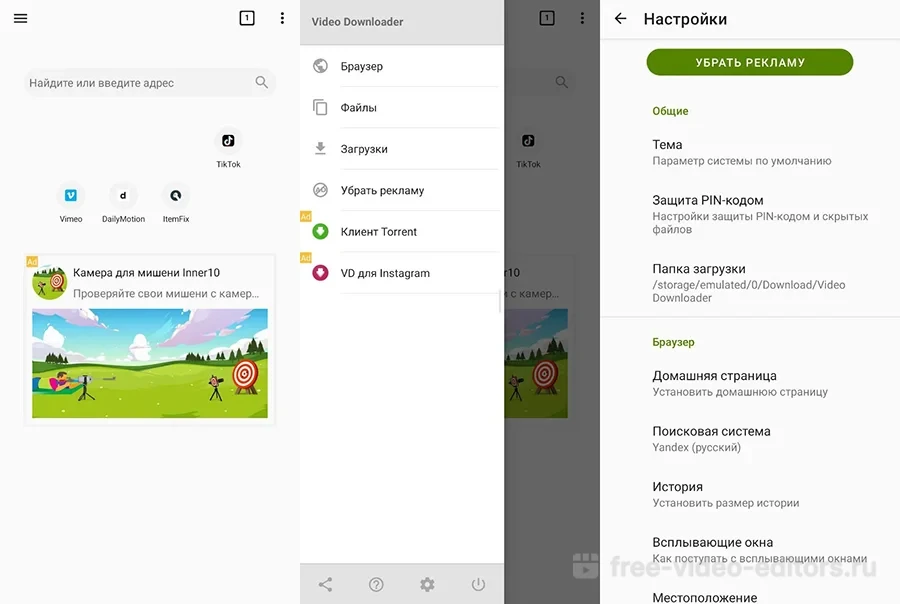
Выбор зависит от ваших целей:
- Самый простой и надежный метод – снять клип с монитора с помощью Экранной Студии. Она позволит захватить ролик в высоком качестве, вырезать лишние фрагменты и сохранить файл в популярном формате.
- Продвинутые пользователи могут закачать видеоклипы бесплатно через код страницы. Однако данный вариант не дает настроить качество записи и требует обучения.
- Для быстрого скачивания без программ можно воспользоваться веб-платформой или расширением для браузера. Например, сайт ГетВидео и плагин Video DownloadHelper. Они позволят вытащить ролик в хорошем качестве и сохранить в исходном формате. Стоит отметить, что иногда загрузчики не находят нужные клипы.
- На смартфоне или планшете можно воспользоваться мобильным приложением. Например, Video Downloader.
Выберите подходящий для себя инструмент и загрузите файл прямо сейчас.
- Скачиваем ролики с Яндекс.Видео
- Вопросы и ответы

Поисковая система компании Яндекс позволяет находить не только отдельные страницы или сайты, но и осуществляет выдачу роликов, присутствующих в свободном доступе на разных видеохостингах. Существует отдельный веб-сервис под названием Яндекс.Видео, к которому могут подключены в том числе и блогеры. Иногда перед юзером появляется задача скачивания отдельного материала для дальнейшего сохранения на локальном хранилище. К сожалению, встроенной функции в упомянутом сервисе нет, поэтому придется использовать сторонние дополнения или программы, но и здесь не обошлось без нюансов. Давайте все это более детально рассмотрим далее.
Скачиваем ролики с Яндекс. Видео
Начнем сегодняшний материал с самого популярного браузерного дополнения под названием Savefrom.net. Оно полностью бесплатное и функционирует даже без предварительной установки, однако такой способ скачивания периодически оказывается неэффективным, из-за чего мы и рекомендуем устанавливать этот плагин. Процедура инсталляции стала немного сложнее, поэтому давайте вкратце разберем и ее.
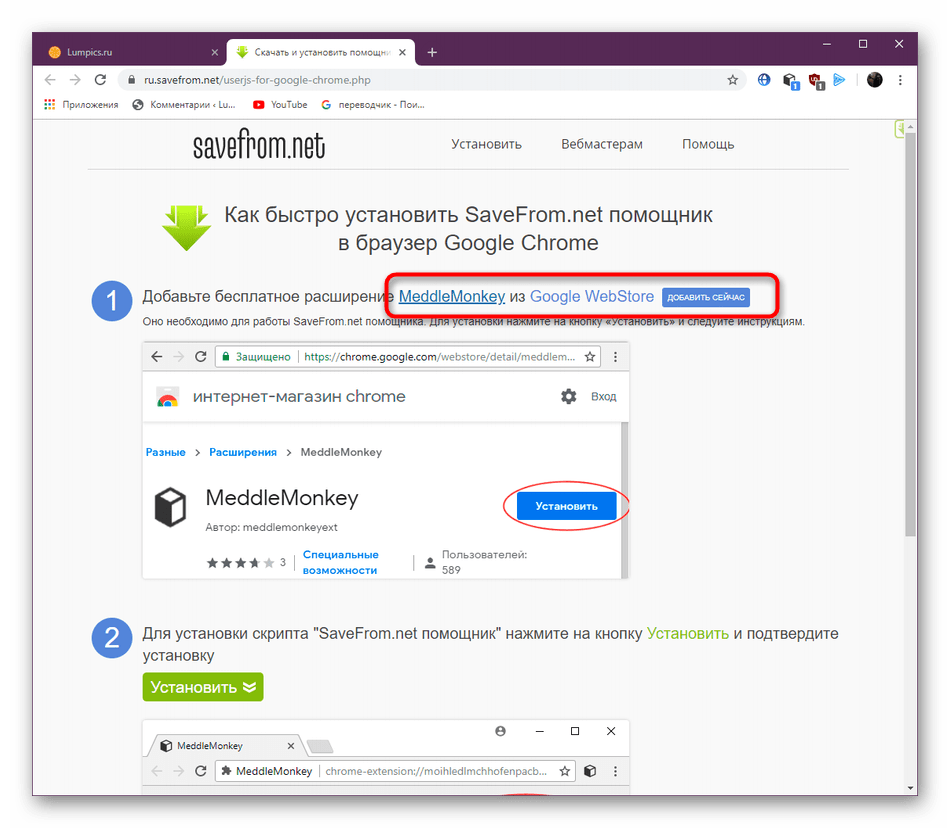

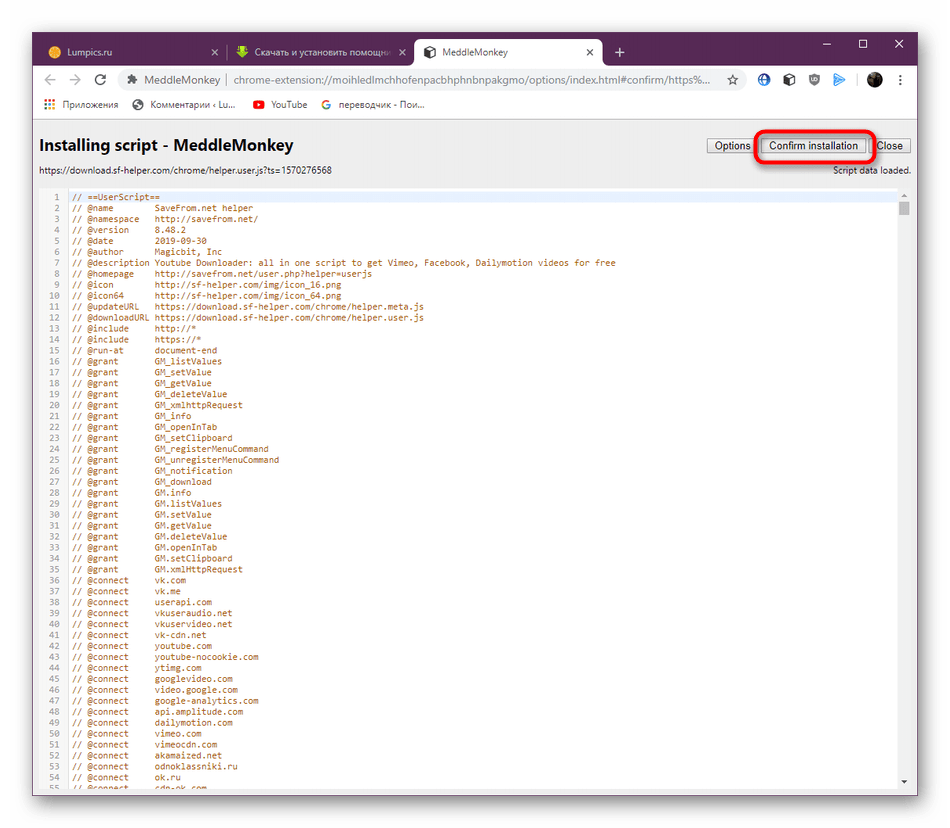
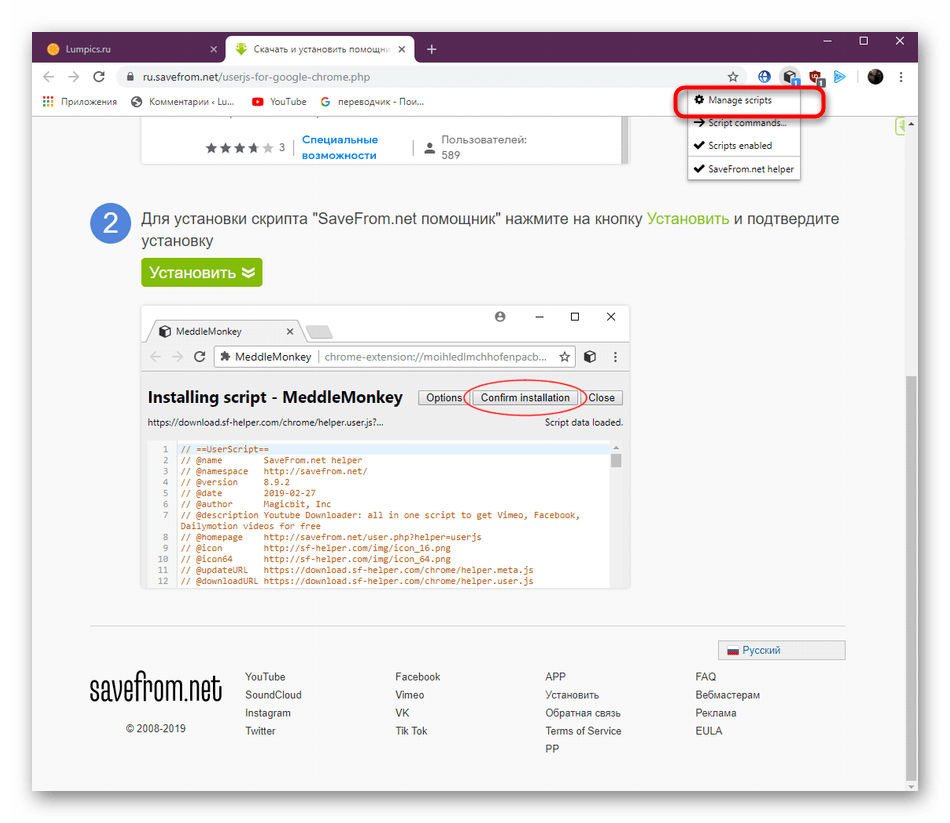
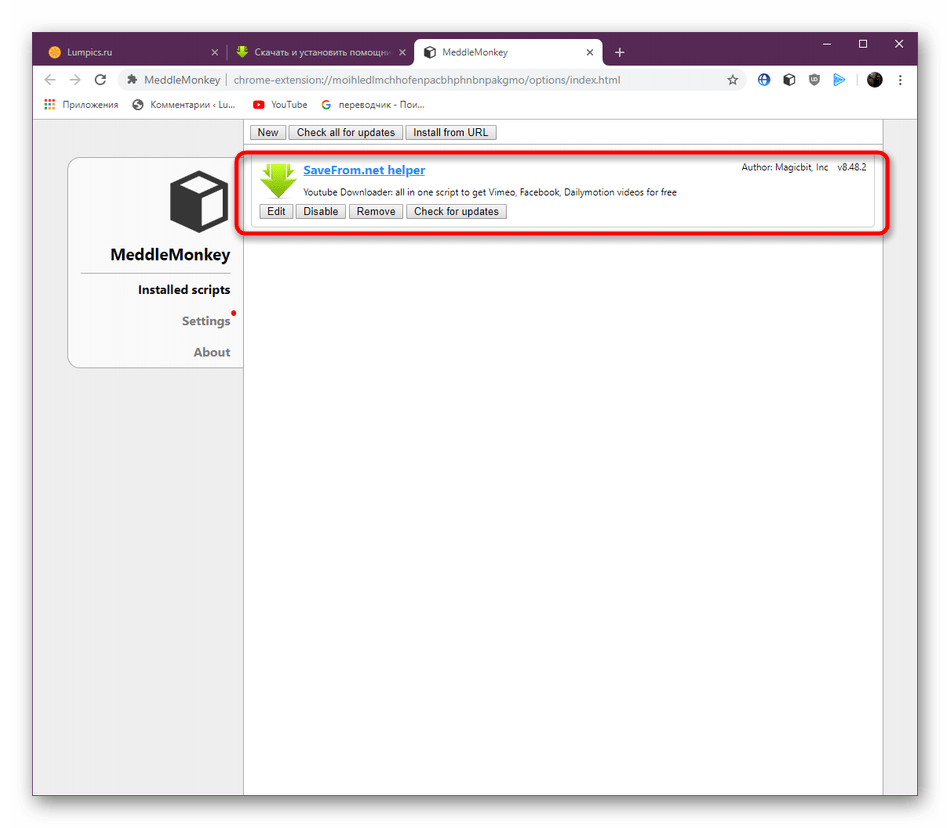
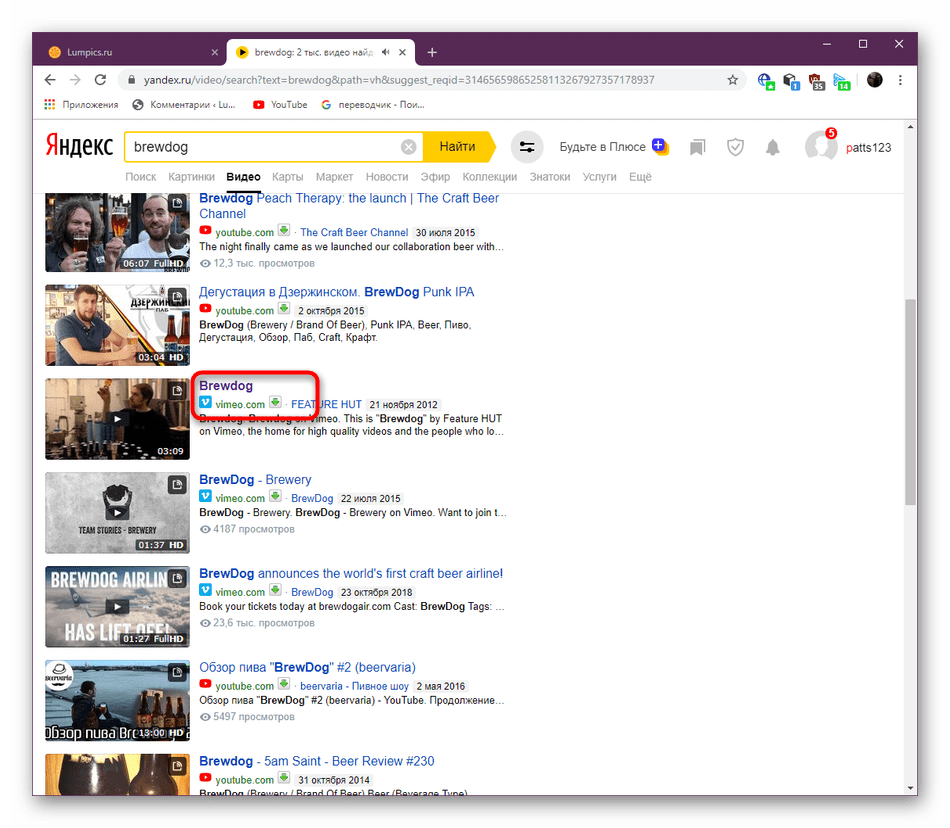
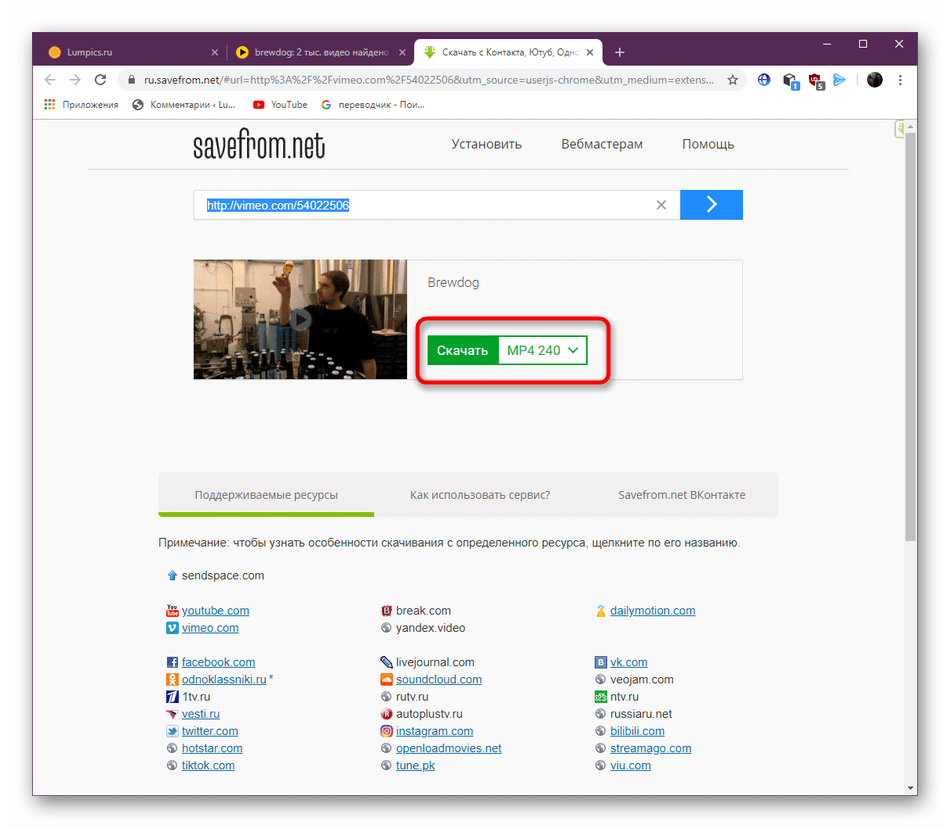
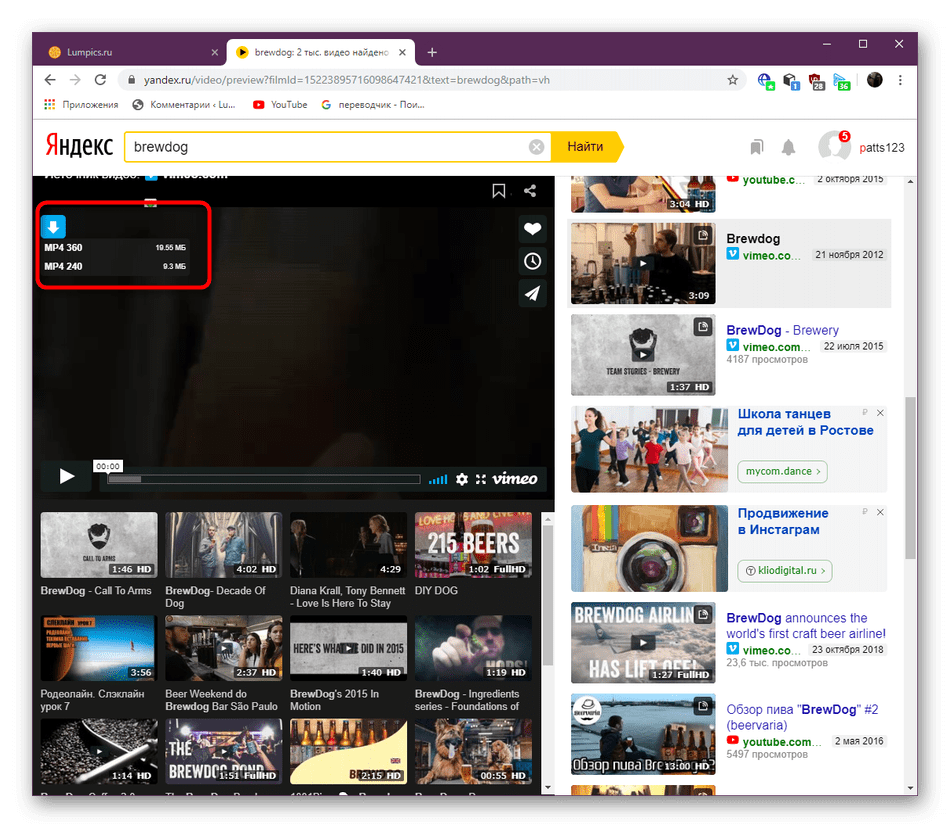
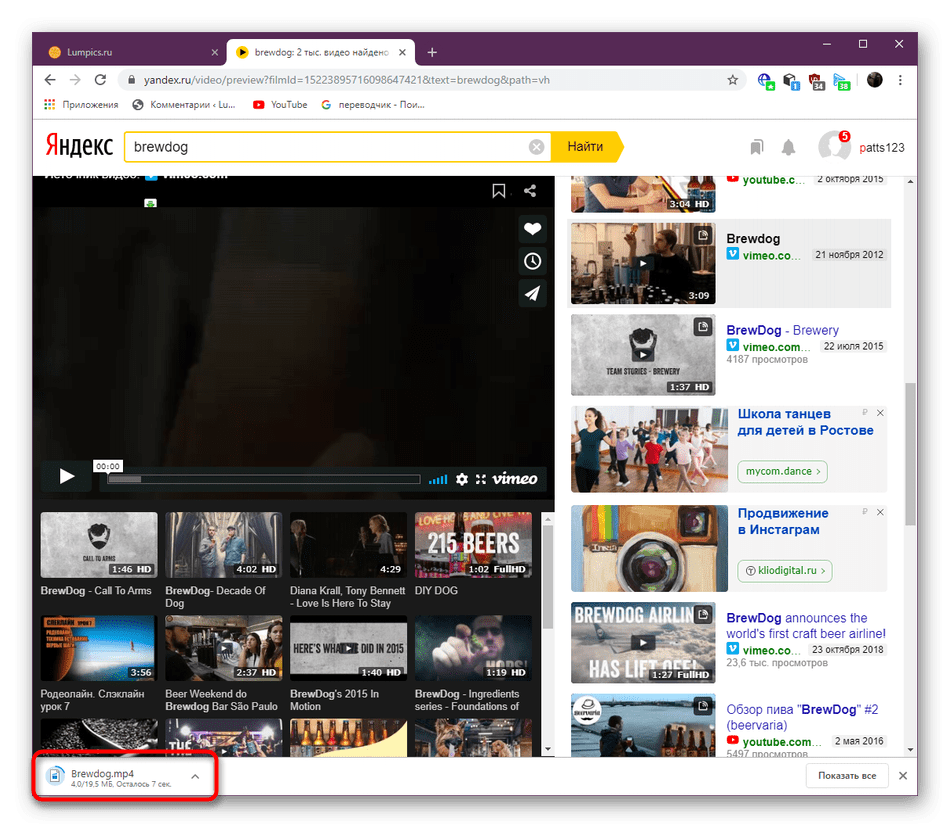
Как видите, трудности могут возникнуть только на стадии инсталляции расширения, а при скачивании все обычно проходит удачно. Используйте приведенные выше рекомендации, чтобы разобраться во всех тонкостях взаимодействия с Savefrom.net.
DownloadHelper

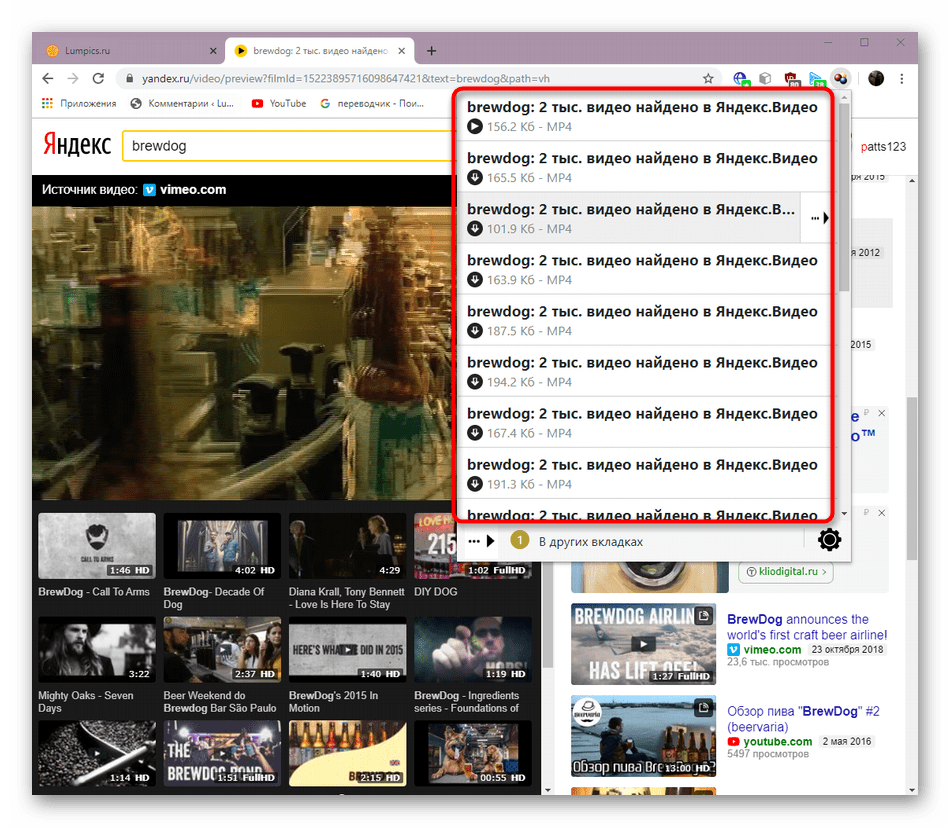
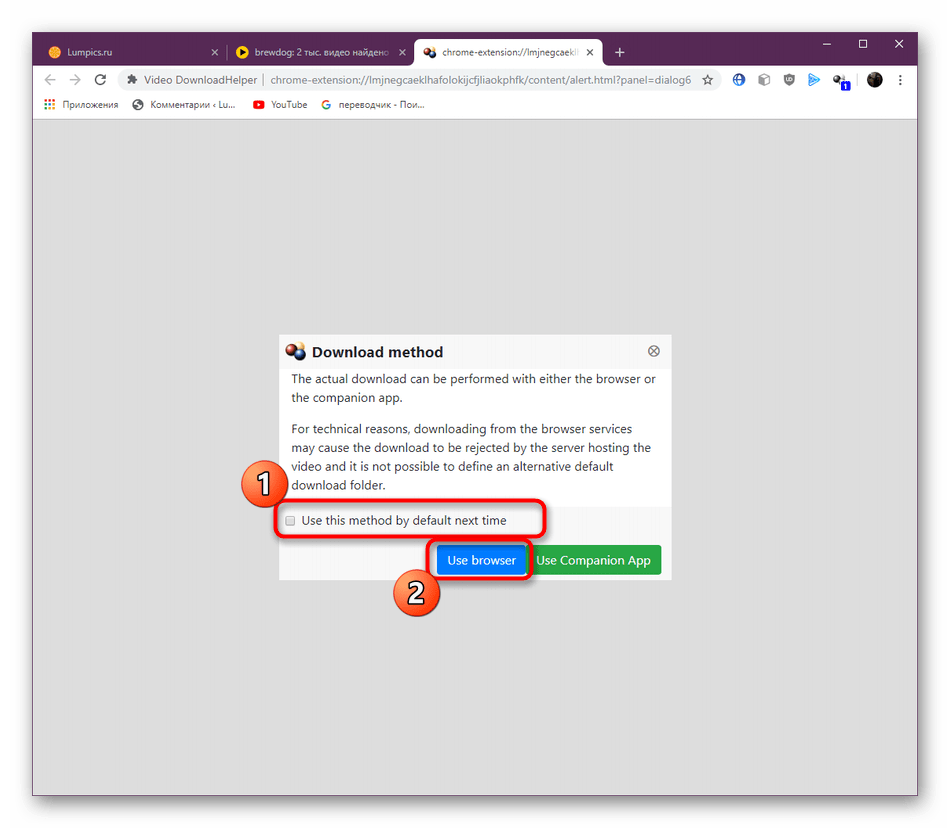
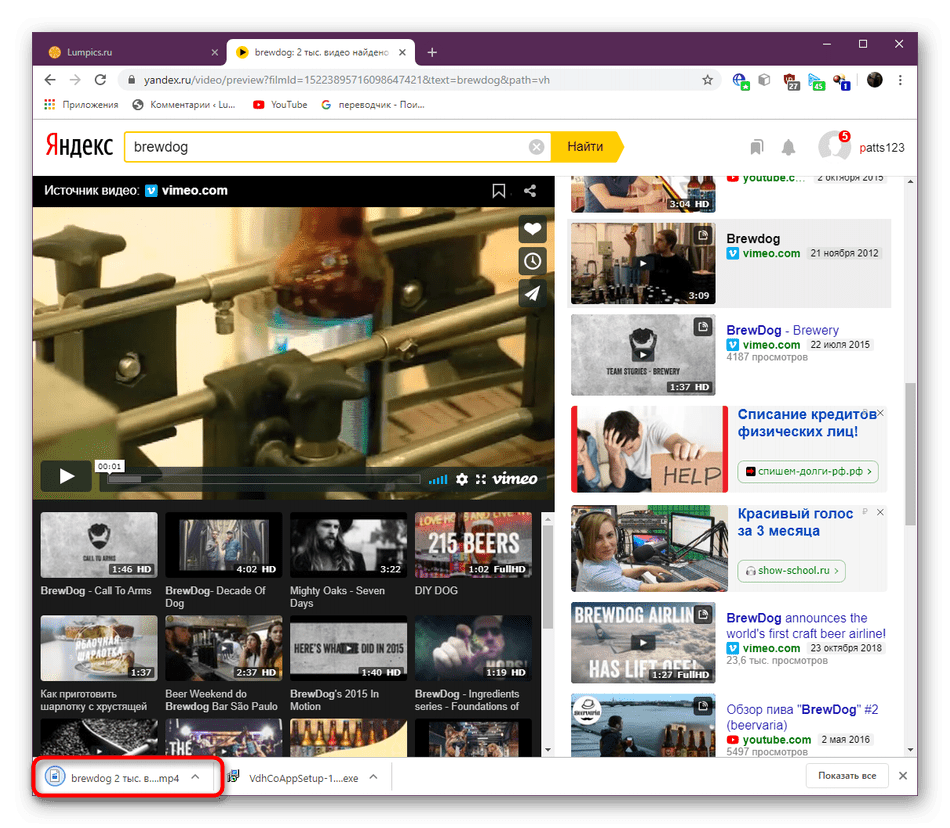
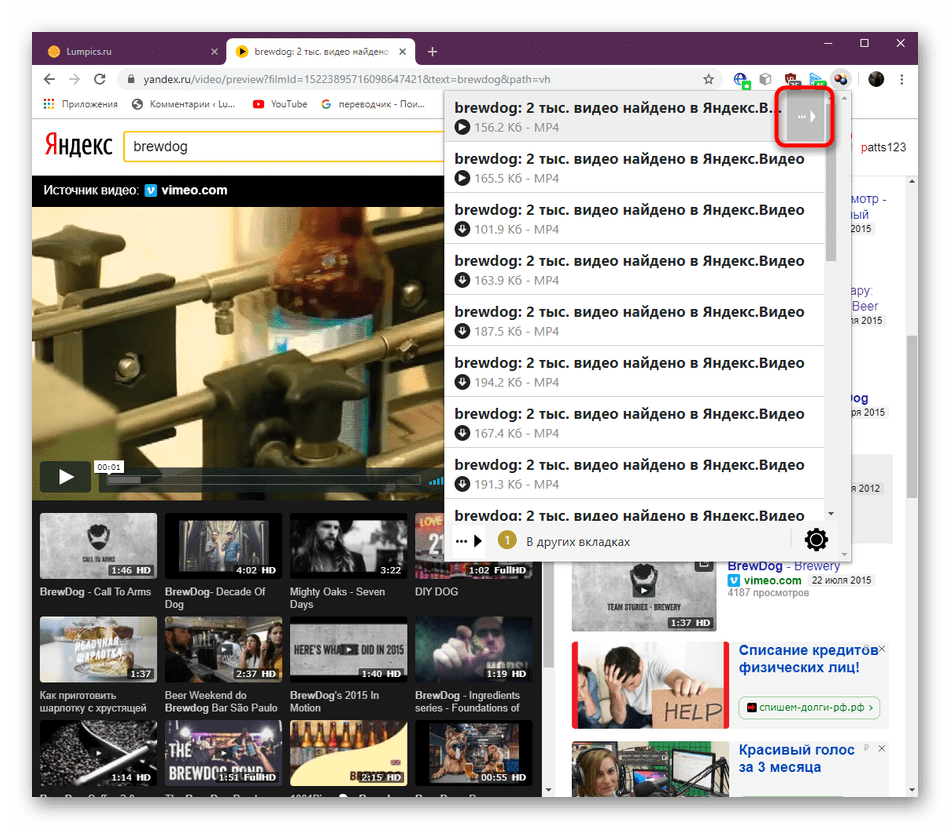
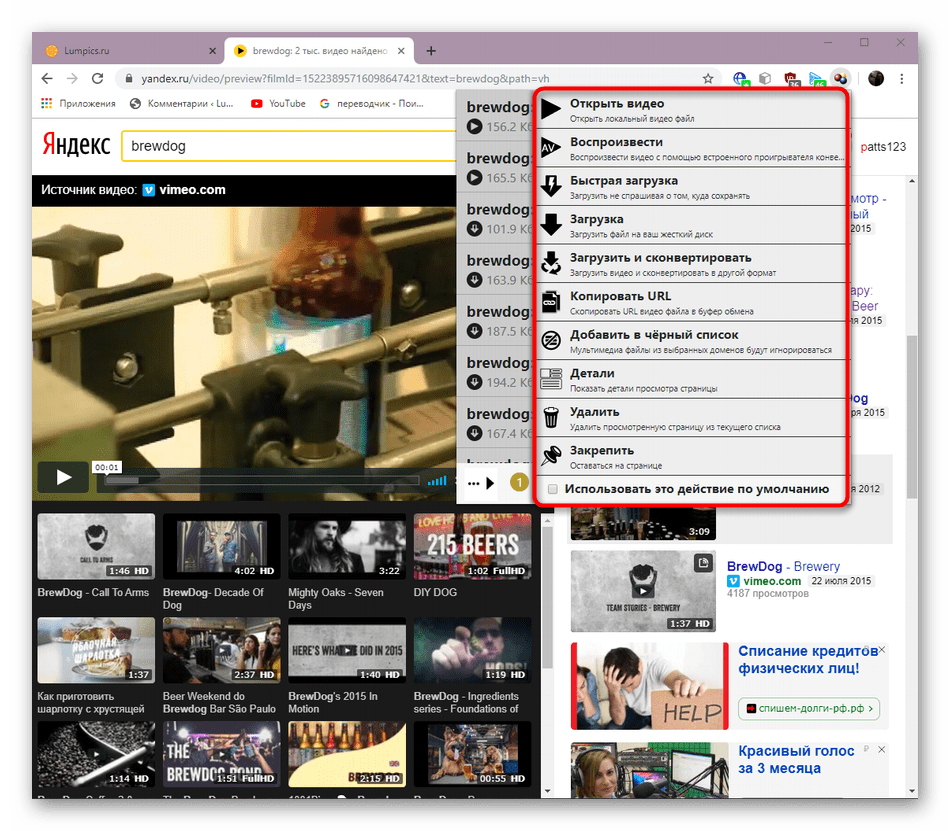
DownloadHelper прекрасно работает с большинством популярных видехостингов и сайтов по воспроизведению видео, однако алгоритм действий с ним не всегда понятен пользователю или попросту неудобен. Если же вас не устраивает этот вариант, советуем ознакомиться с представленными далее методами.
UmmyVideoDownloader
Не все пользователи хотят задействовать специализированные дополнения для осуществления поставленной задачи, поэтому мы выделили один способ для рассмотрения полноценного ПО. Если вы желаете часто скачивать видео или хотите поставить на очередь сразу несколько записей, стоит изучить решение UmmyVideoDownloader.
По этому принципу функционируют и другие программы, позволяющие загружать видео с любых сайтов. Ознакомиться с ними предлагаем в другом нашем материале, воспользовавшись указанной далее ссылкой.
Добавление видео в коллекцию
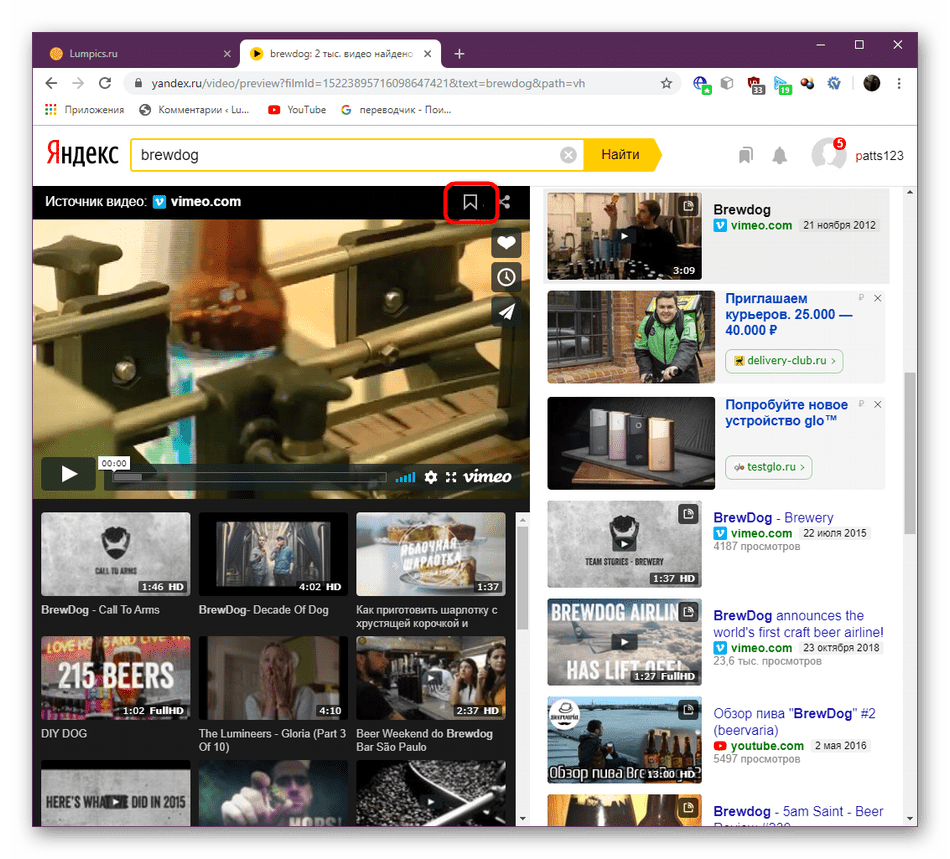
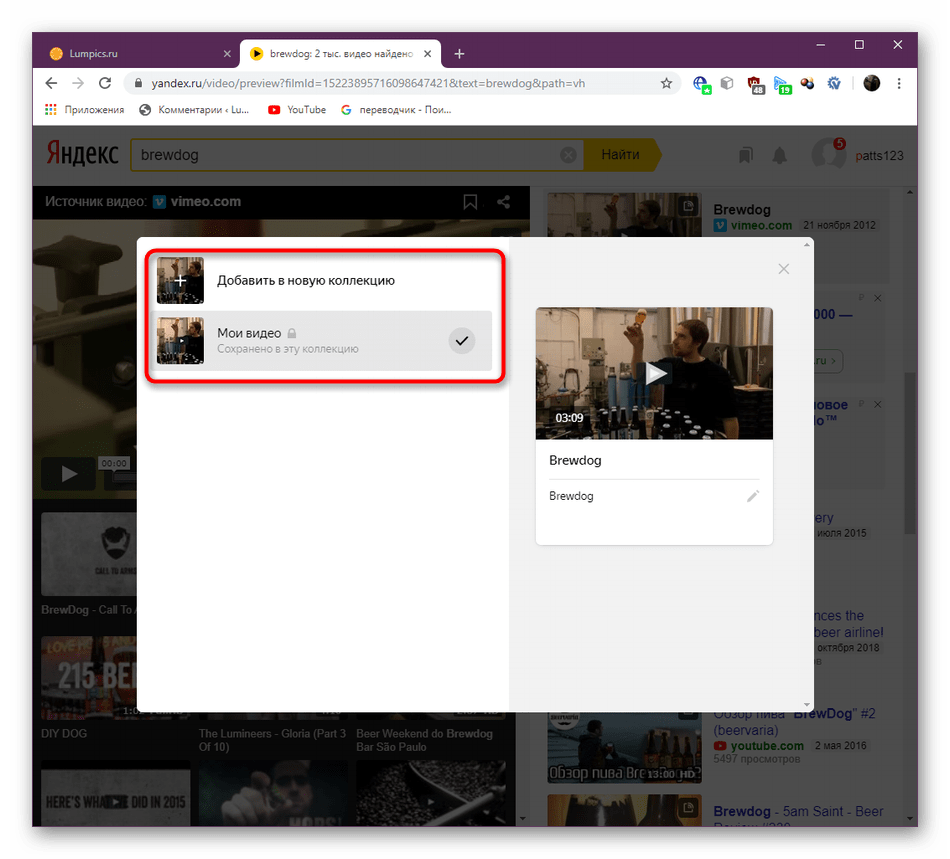
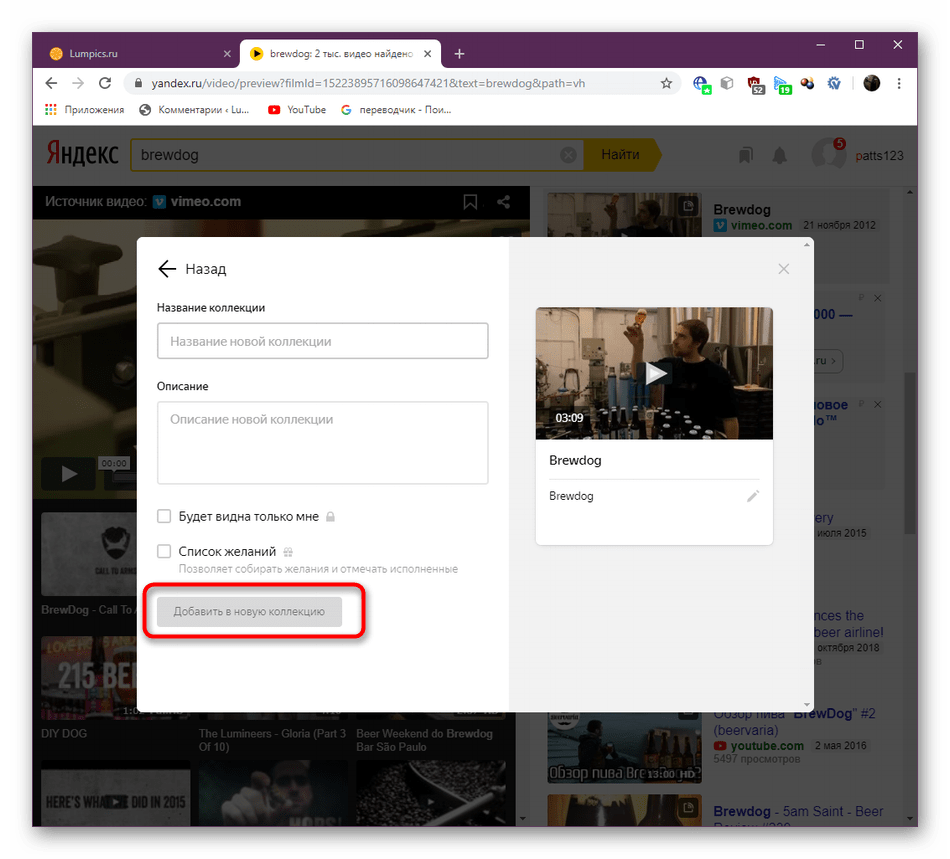
Размеры коллекции неограниченные, поэтому там можно хранить любое количество роликов. Однако при этом следует учитывать, что для выполнения подобных действий обязательно требуется аккаунт в сервисах Яндекс. Если у вас еще его нет, выполните регистрацию так, как это показано в другой инструкции на нашем сайте.
Как видите, существует большое количество доступных вариантов скачивания роликов из Яндекс.Видео, но ни один из них не подойдет, если требуется загрузить ролик, находящийся именно на этом хостинге. Возможно, в будущем разработчики исправят эту ситуацию или же будут придуманы новые алгоритмы от создателей сторонних решений.
Как скачать видео из Дзена на ПК
Наиболее простой путь — воспользоваться одним из доступных расширений. Популярным вариантом является Download Helper, доступный для следующих веб-проводников:

- Загрузите указанную выше программу с учетом установленного браузера (ссылки приводятся выше).
- Жмите на кнопку Установить.
- Кликните на значок приложения справа вверху.

- Выберите размер загружаемого файла.
- Жмите по стрелке Загрузка.

Обходной путь
Альтернативный путь, как сохранить видео с Яндекс Дзен на компьютер — сделать это с помощью системного отчета и его загрузки на ПК. Алгоритм действий такой:
- Войдите в статью с интересующим контентом.
- Жмите на окно с роликом правой кнопкой мышки и выберите пункт Сохранить системный отчет. Файл имеет расширение json.



- Оставьте их и удалите все лишнее.
- Копируйте ссылки и воспроизведите их с помощью Виндовс Медиа Плеер.
Дополнительные методы


Как сохранить видео из Дзена на телефон



С учетом сказанного видно, что загрузить ролик с рассматриваемого сервиса — трудная задача из-за разных видов шифрования данных. В ближайшее время могут появиться новые инструкции, как скопировать видео с Яндекс Дзен, но на данном этапе возможности пользователей ограничены. В комментариях расскажите, какие методы используйте вы, и с какими трудностями приходится столкнуться.




